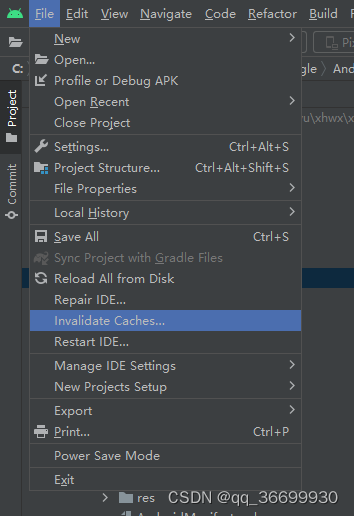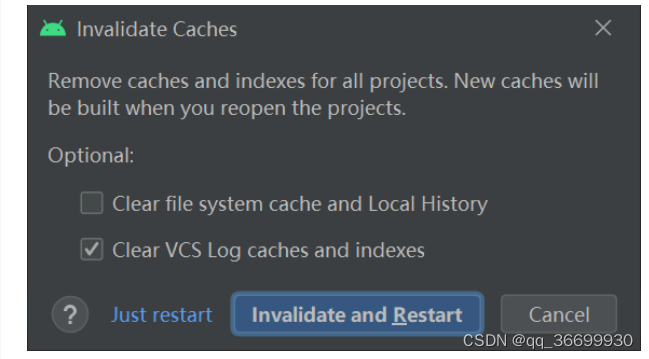- 1【云原生 • DevOps】一文掌握持续集成工具 Jenkins_云上 持续集成工具
- 2TikZ
- 3GPT & R 生态环境领域数据统计分析
- 4Android的 AlertDialog自定义布局与常用布局用法(弹窗)
- 5Ubuntu系统安装、配置与美化(Ubuntu20.04)_ubuntu美化
- 6Python 程序设计(第二版)董付国_清华大学出版社_习题答案与分析【针对8.4及其之前的】_[3]in[1,2,3,4]的值为false为什么
- 7Uni-APP使用ios原生插件storeKit(ios应用评分功能),【JS Framework】当前运行的基座不包含原生插件【xxxxxxx】,请在manifest.json中配置该插件怎么解决?_uniapp storekit
- 8V10升级鸿蒙系统方法,支付宝鸿蒙系统OS2.0最新版APP v10.2.0.9000
- 9iOS 预编译指令#if #ifdef #elif #else #endif #import #define的简单使用_ios开发 #if的作用
- 10HTTP请求响应详解 (HTTP请求数据格式,常见请求方式,后端响应参数)及Apifox(postman)使用方式_apifox 参数是路径变量
Android Studio的下载,安装,配置,插件_android studio官网下载
赞
踩
Android Studio下载地址
下面三个地址都可以下载:
- https://developer.android.google.cn/studio
- http://www.android-studio.org/
- https://www.androiddevtools.cn/
Android Studio安装步骤
- 双击安装包:

- 依次出现以下界面,点击next即可:
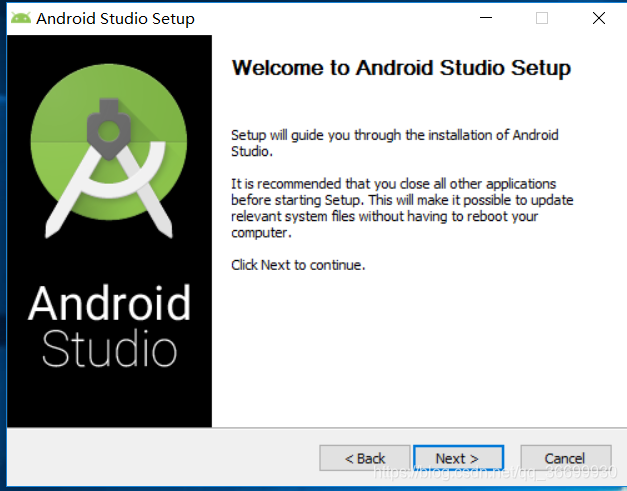
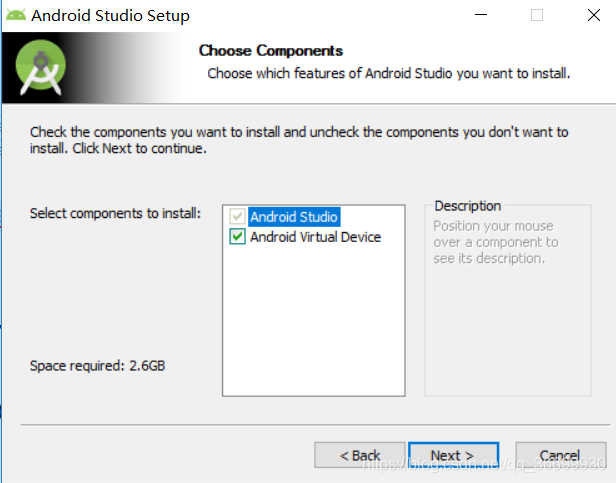
- 设置AS安装路径:
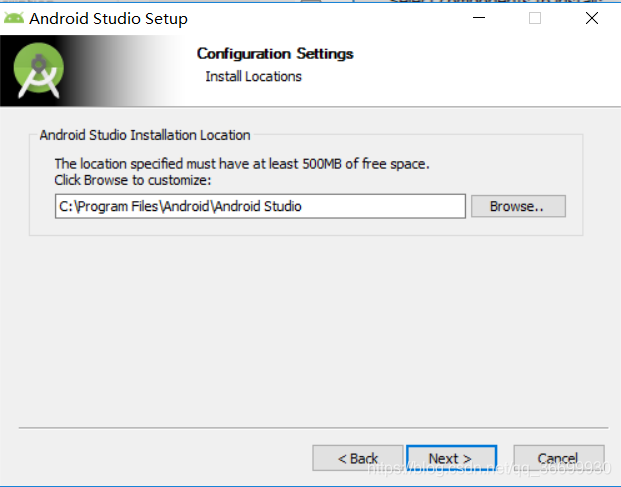
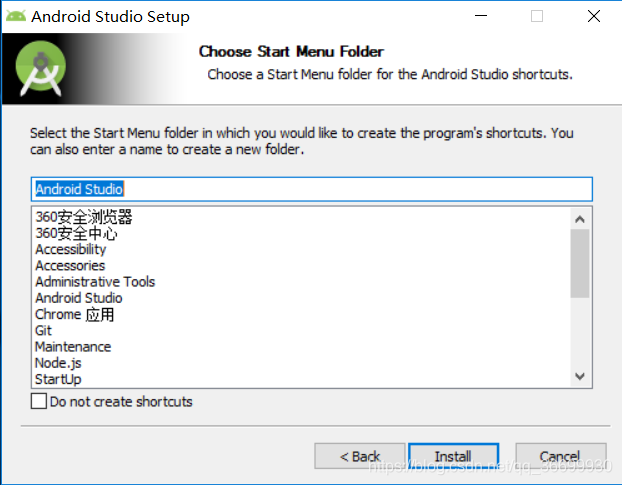
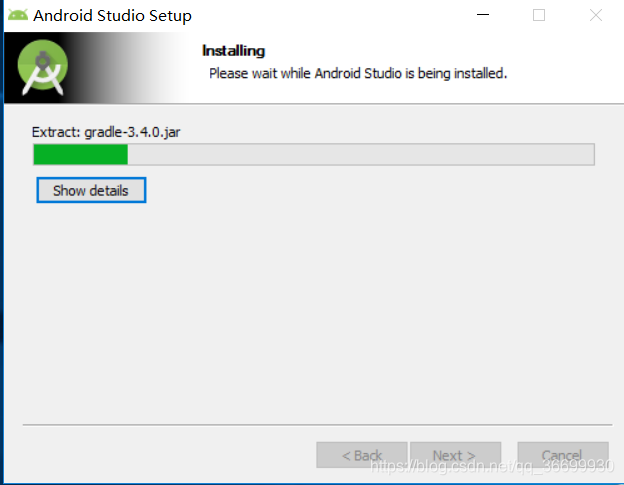
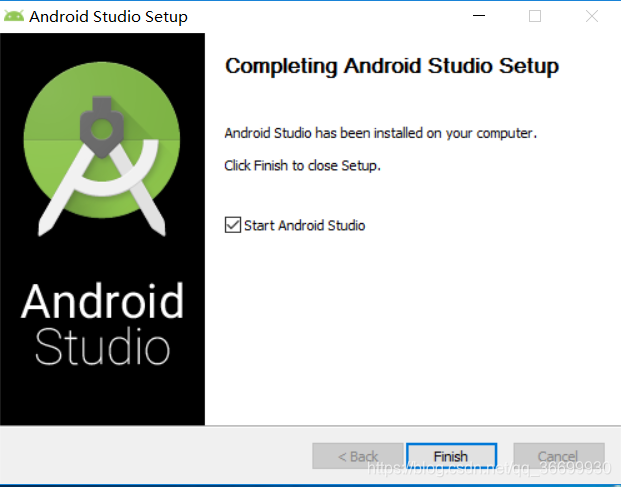
- 这里Android studio程序安装完毕,但是还需要继续对其进行配置;勾选Start Android Studio,然后点击finish启动AS,出现下图
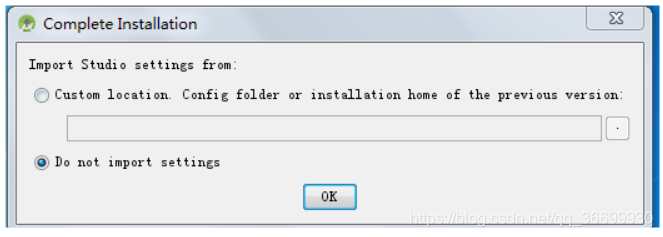
- 选择第二项,然后点击ok,出现下面的启动界面
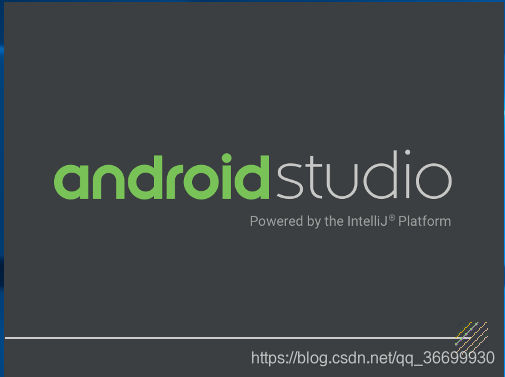
- 在启动的时候会弹出下图,点击cancel即可
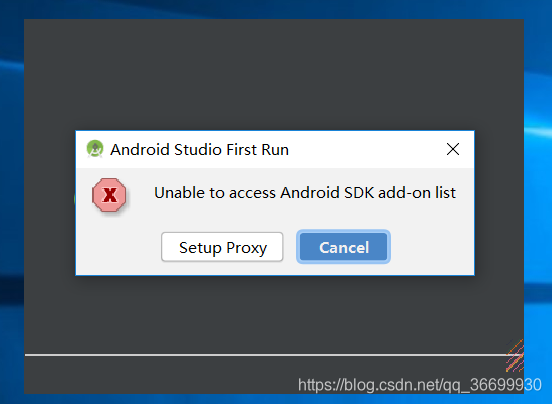
- 点击cancel,然后进入到了AS的安装向导界面

- 选择安装类型:
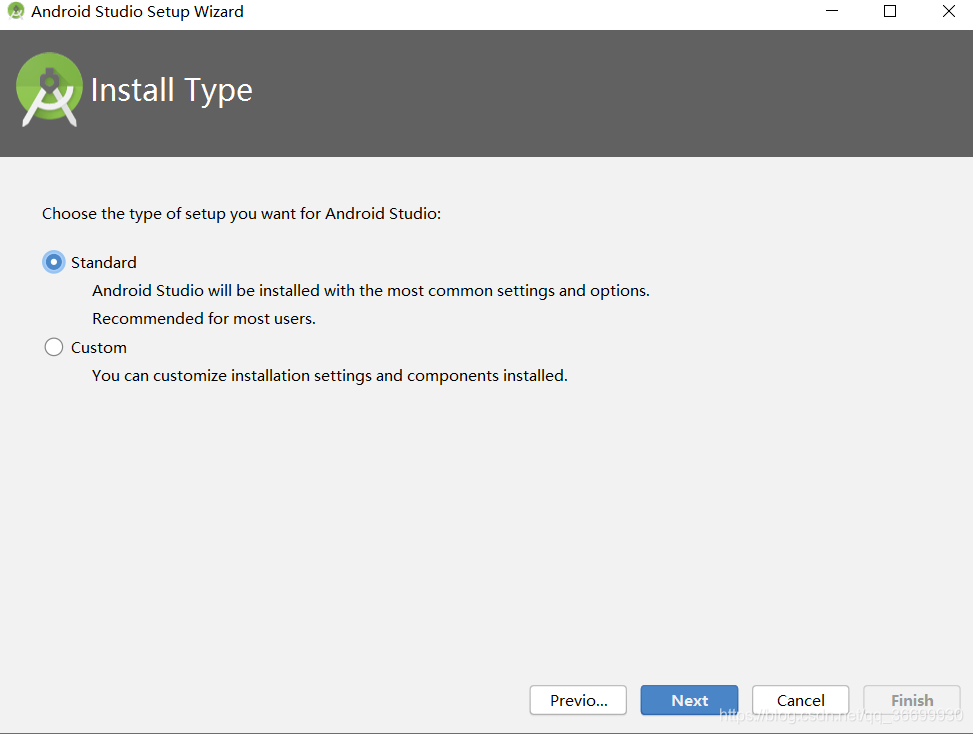
- 点击next进入UI界面主题选择界面,可以选择自己喜欢的风格,这里选择Darcula风格
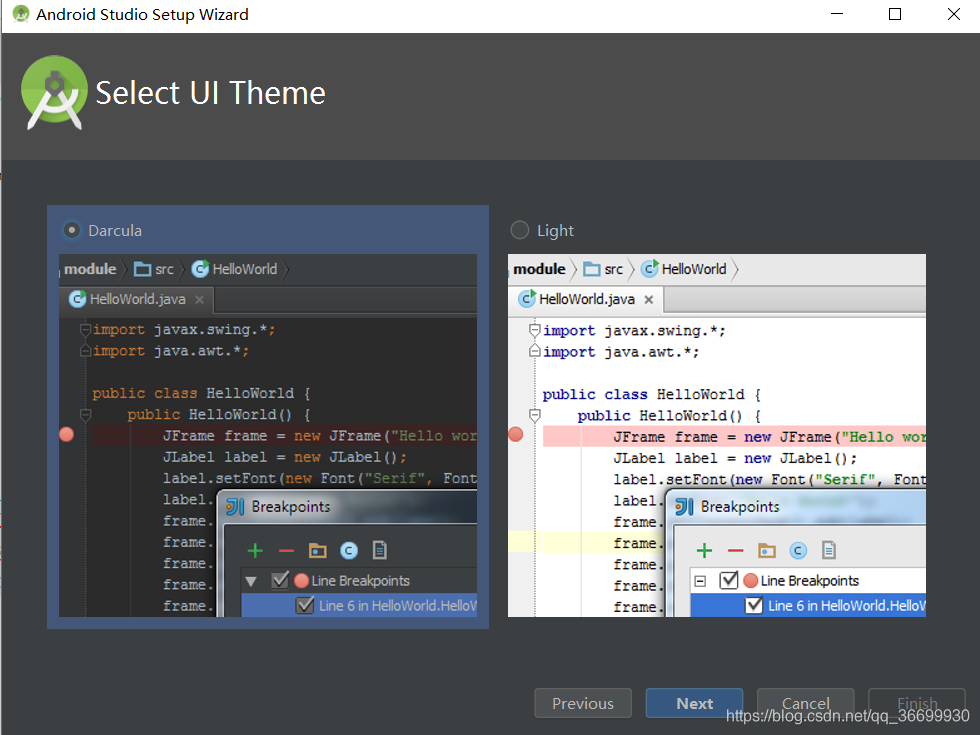
- 安装SDK:
这里需要指定SDK的本地路径,如果之前电脑中已经存在SDK,可以指定该路径,后续就可以不用下载SDK;我这里演示本地没有安装过SDK的场景,这里可以指定一个存SDK的路径;
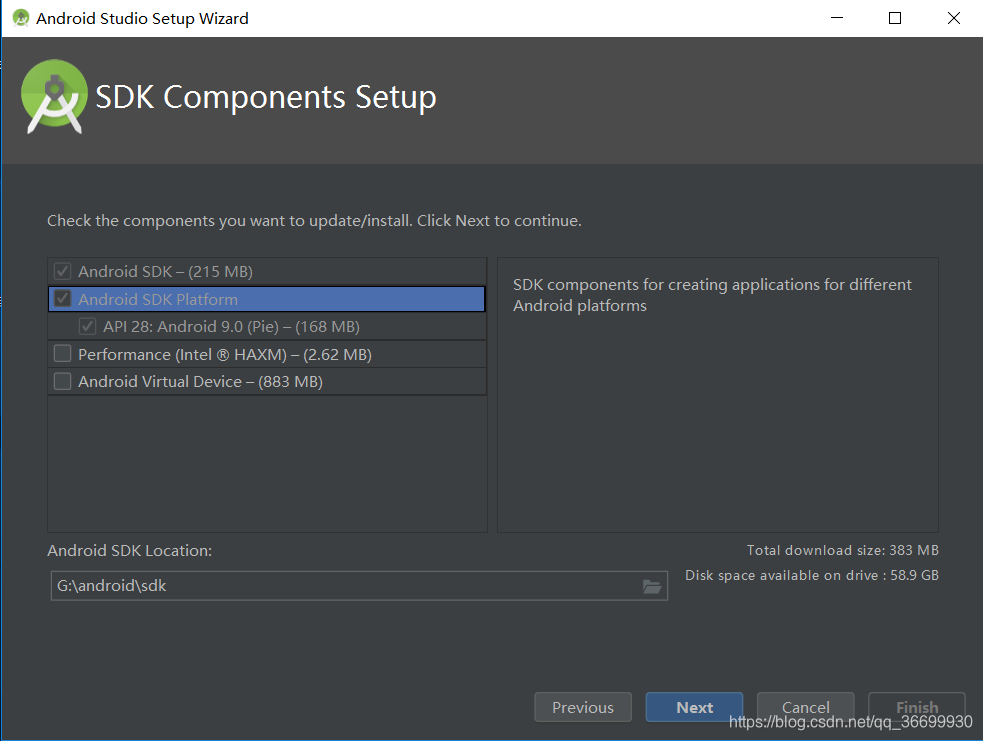
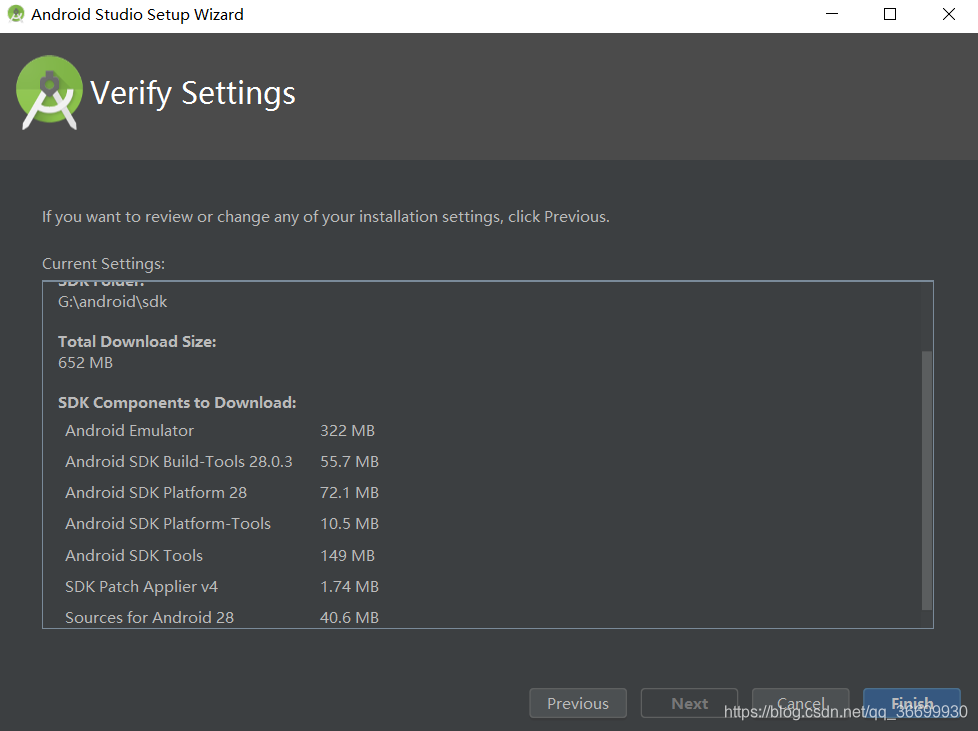
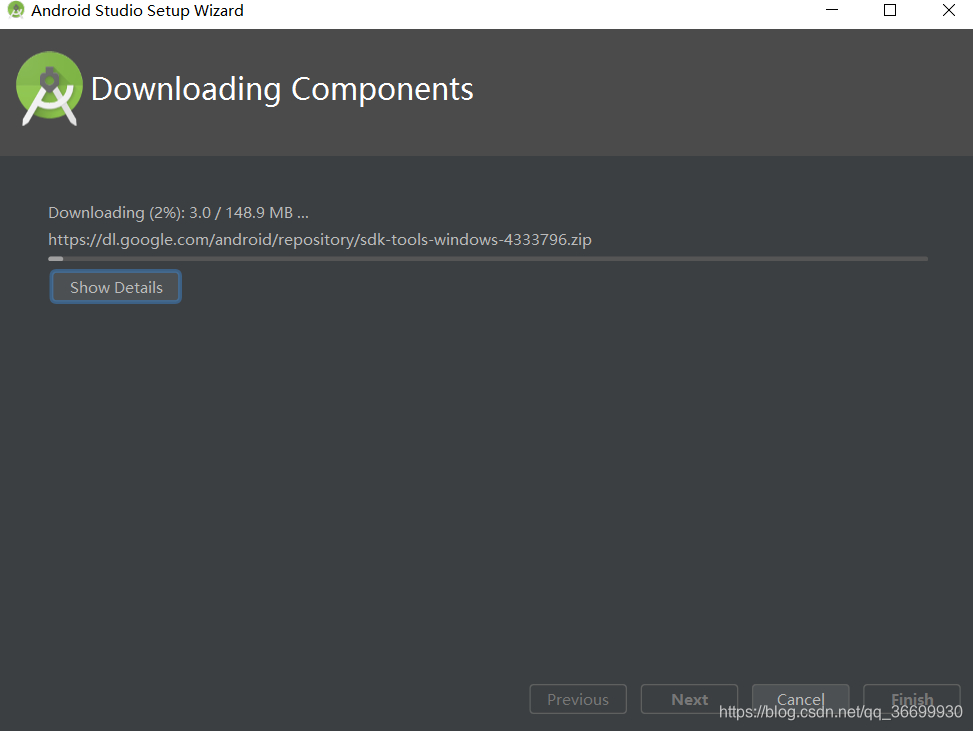
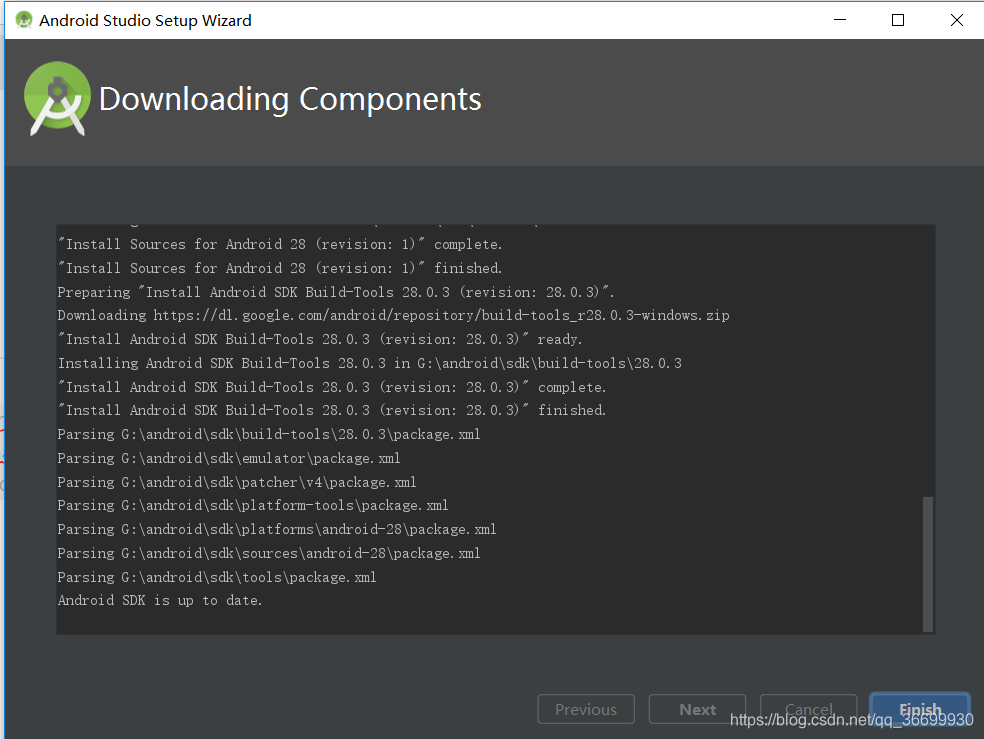
- 下载完成SDK后,点击Finish进入AS的欢迎界面
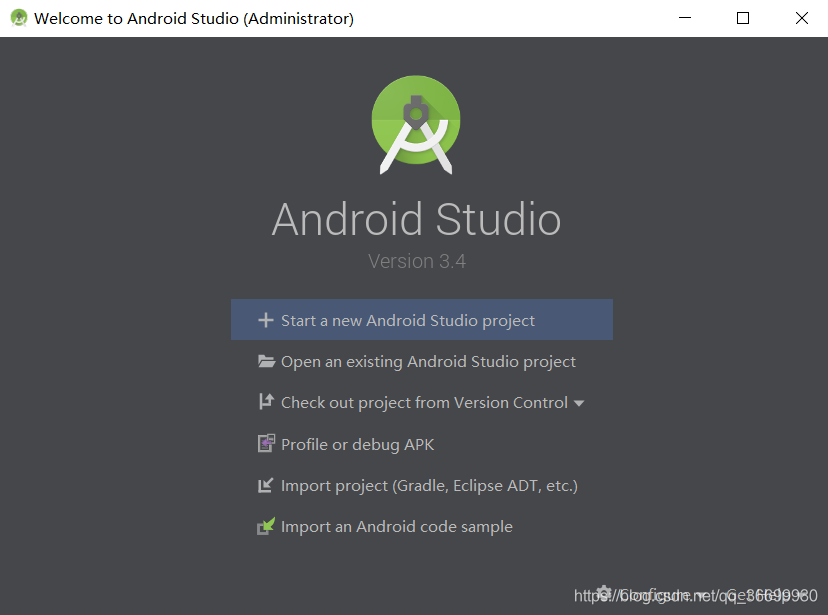
- 第一次打开Android Studio时,需要配置JDK和SDK路径
- Android Studio里面包含了jdk,可以不用配置,如果要使用自己下载的jdk,就要配置jdk路径。
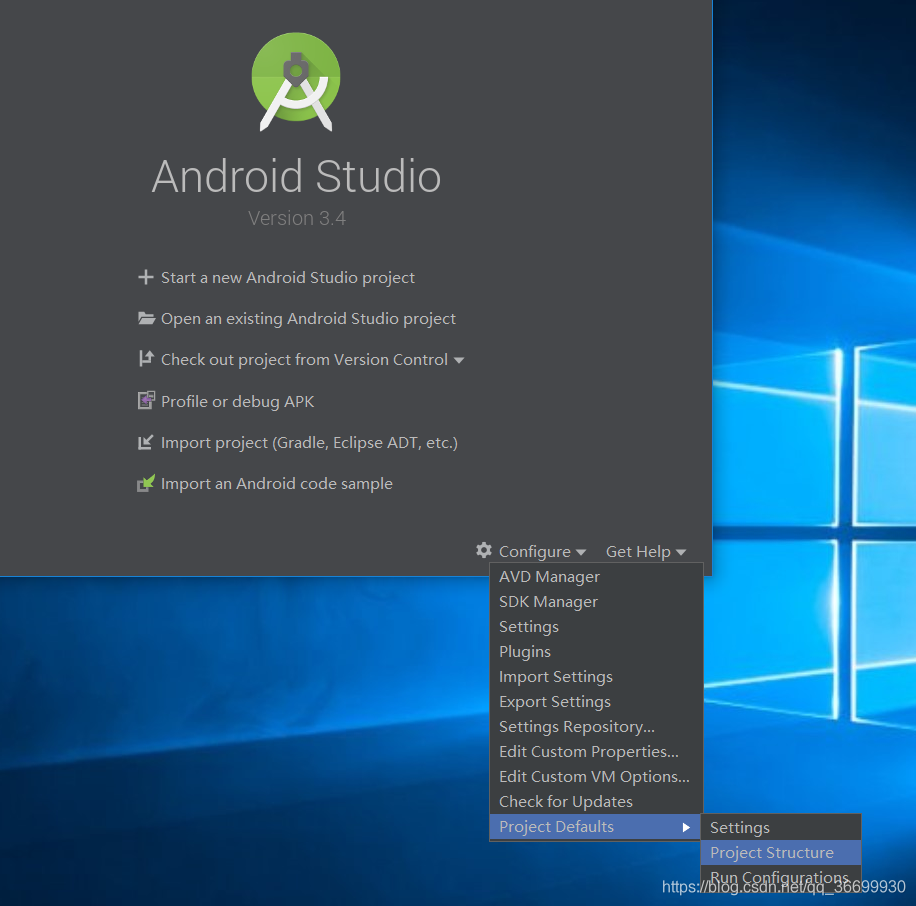
- 上图中,选择“Project Structure”,弹出如下界面:(选择JDK和Android SDK的路径)
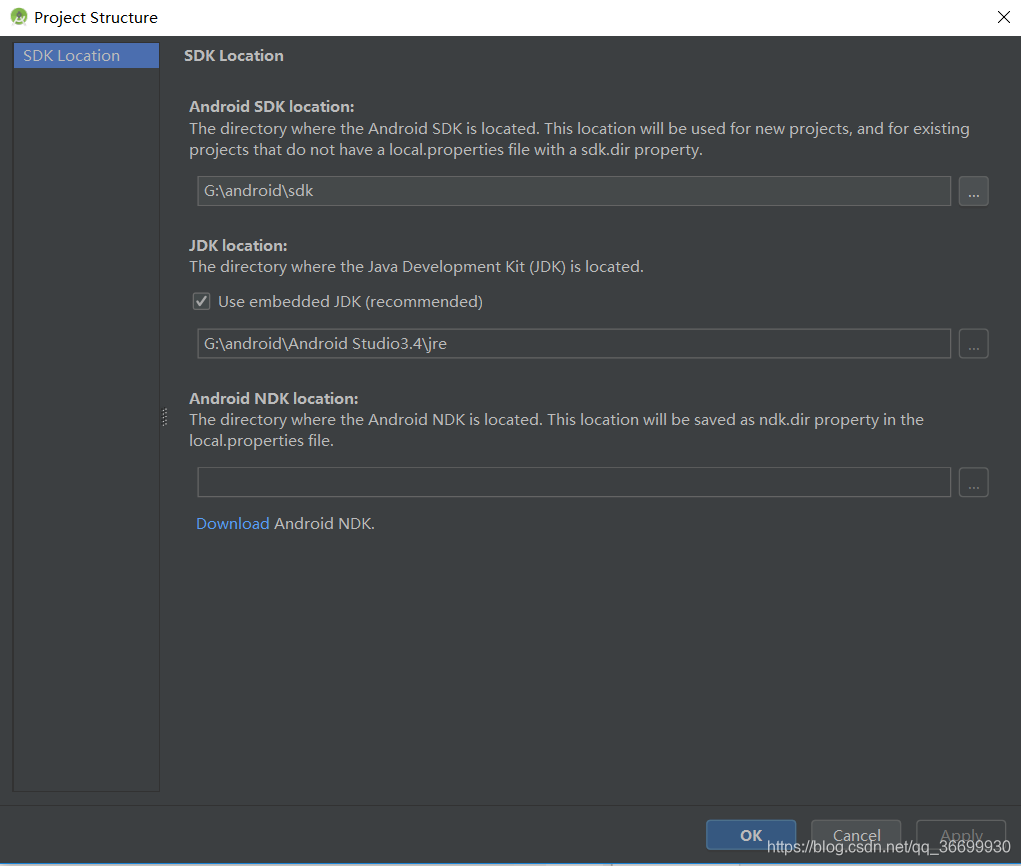
创建Android项目

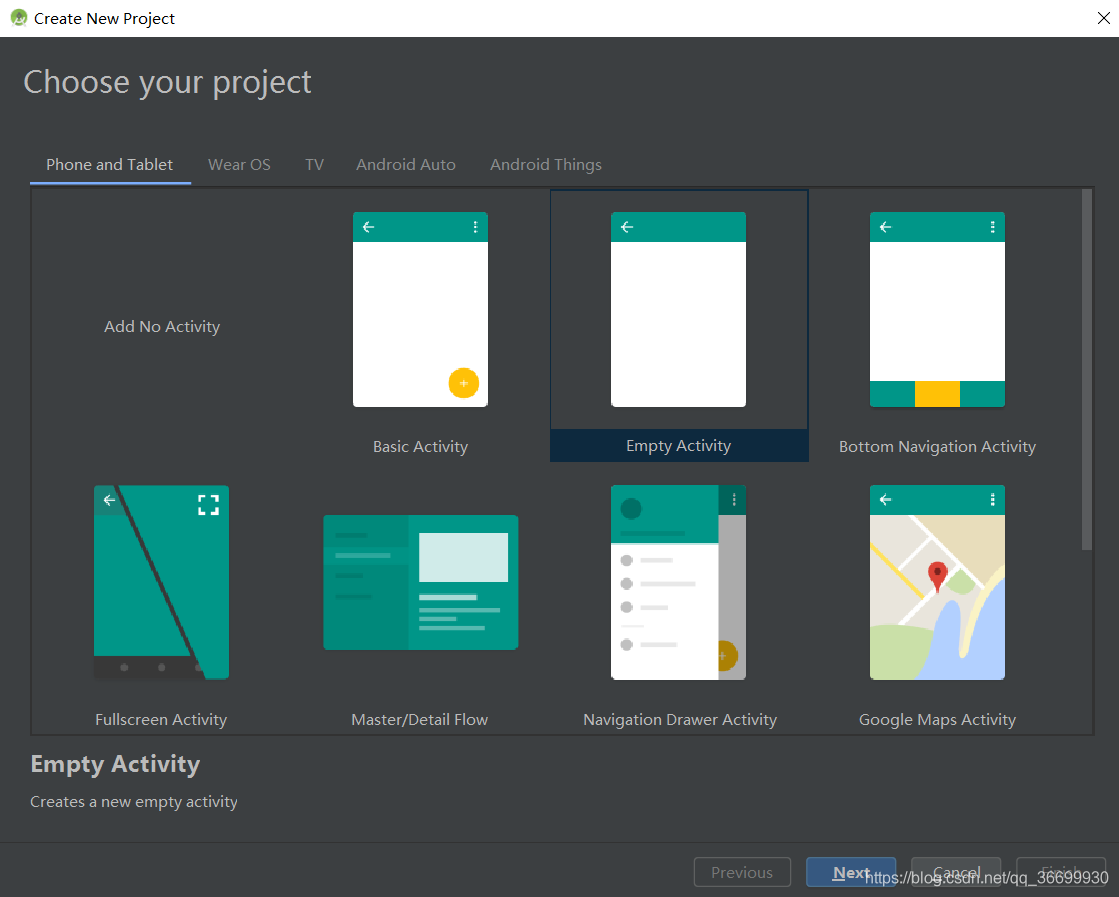
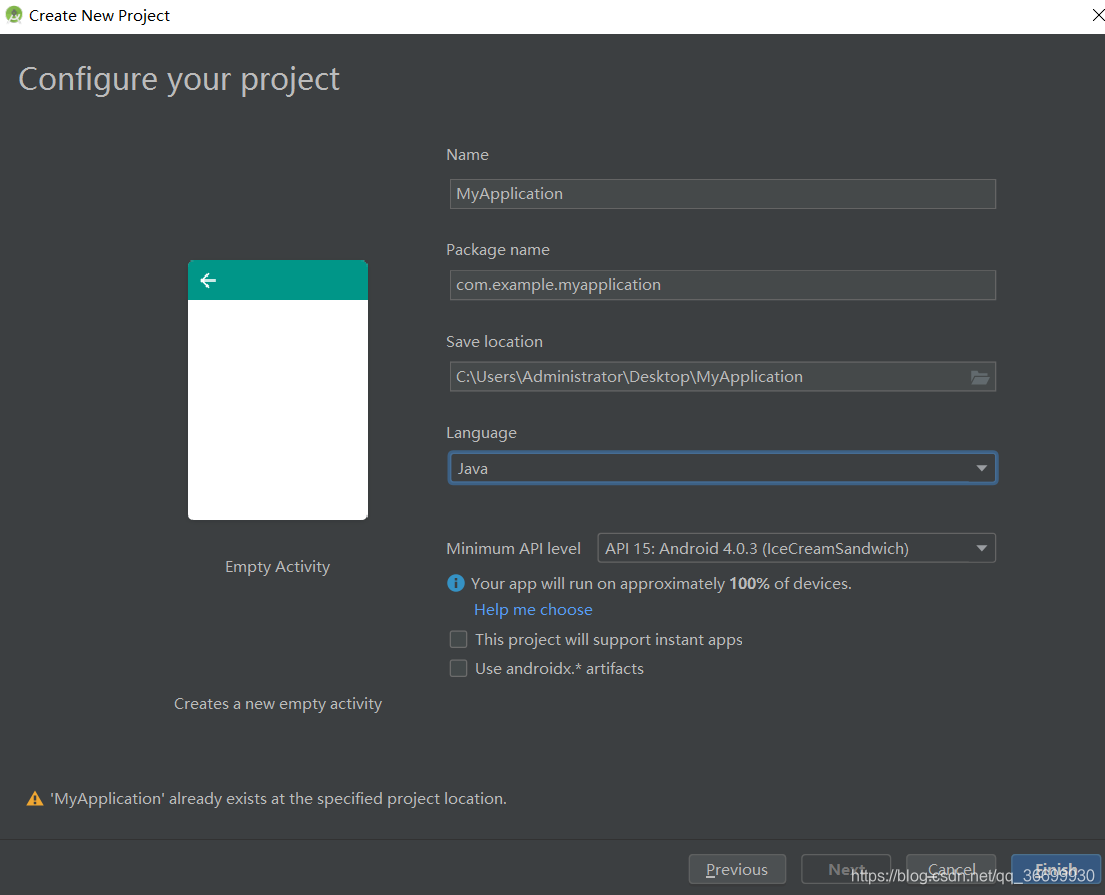
AS常用配置
AS主题修改
- 可能大家会觉得软件的界面不太好看,我们可以换一下主题。选择菜单栏“File–settings–apperance–theme”,主题选择Darcula:
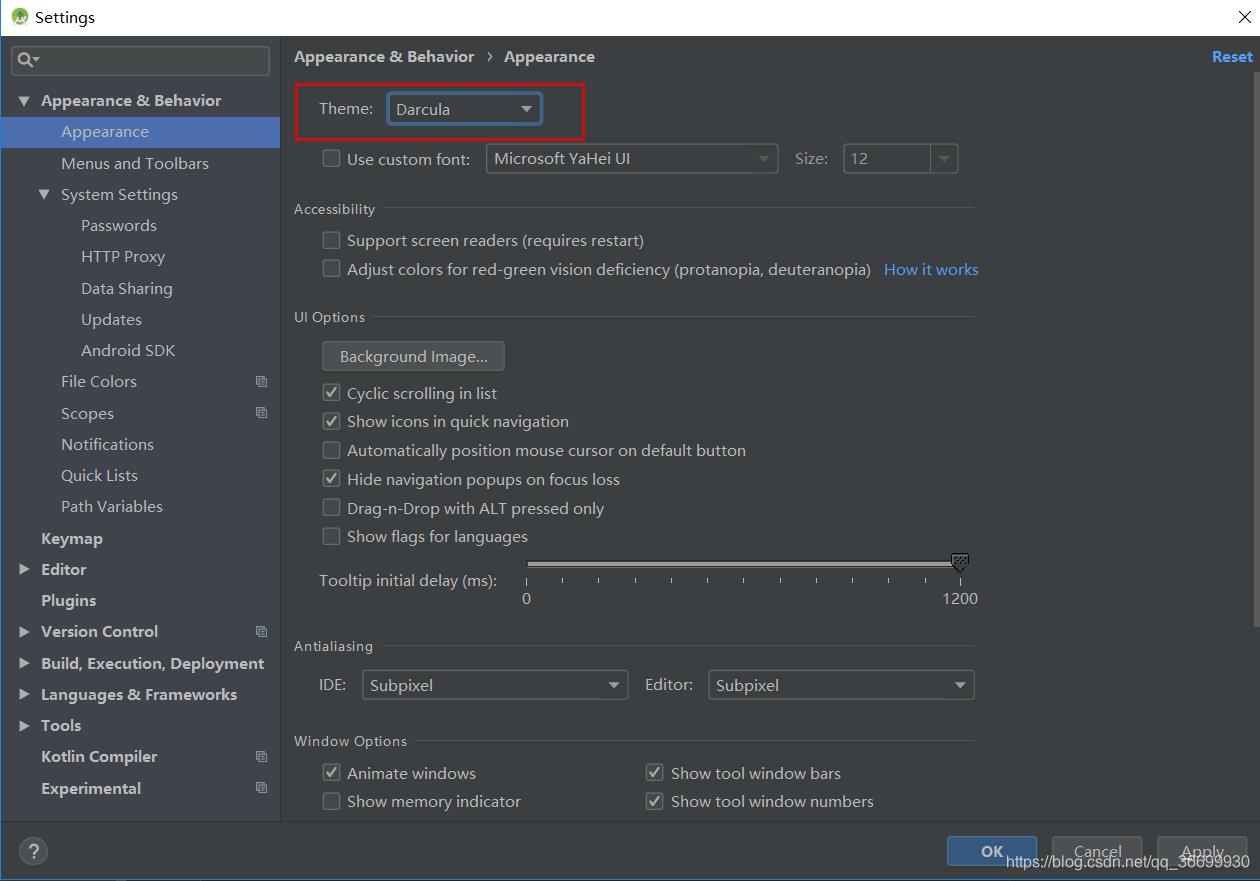
代码字体修改
- 选择菜单栏“File–settings–Editor–Colors&Fonts–Font”:
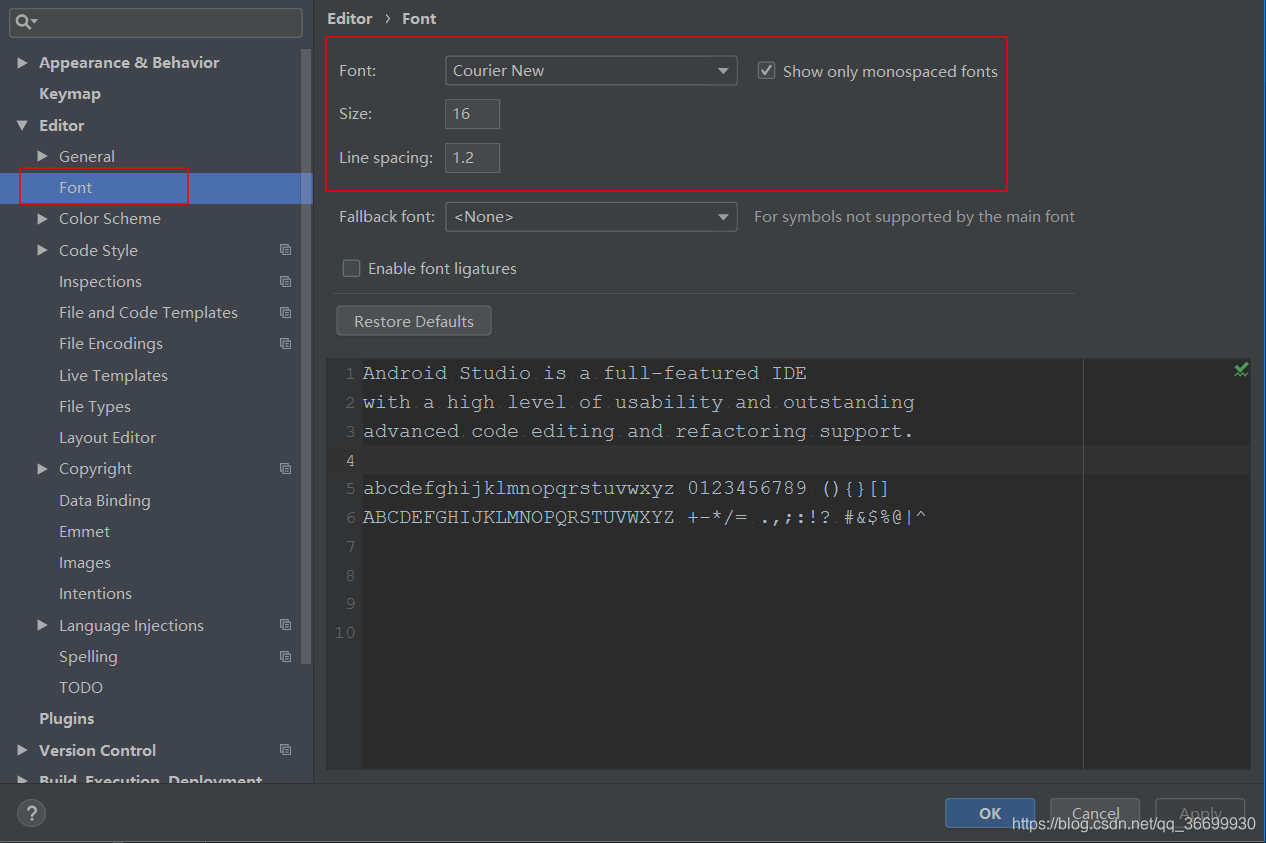
修改控制台的字体
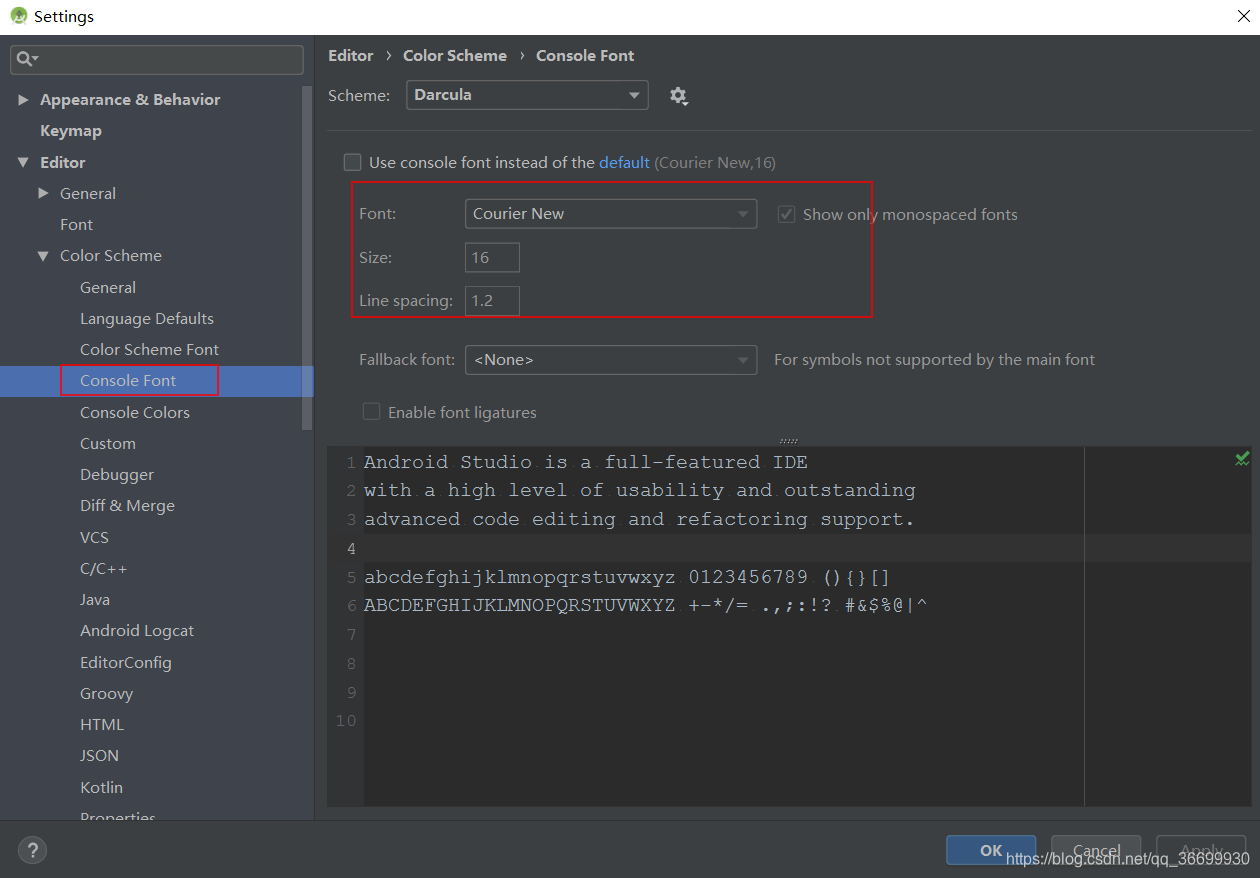
修改AS的默认字体
AS的一些默认字体如侧边栏的工程目录的字体,如果想改的话,那还是改一下吧(我个人一般是不改的),修改AS的默认字体:
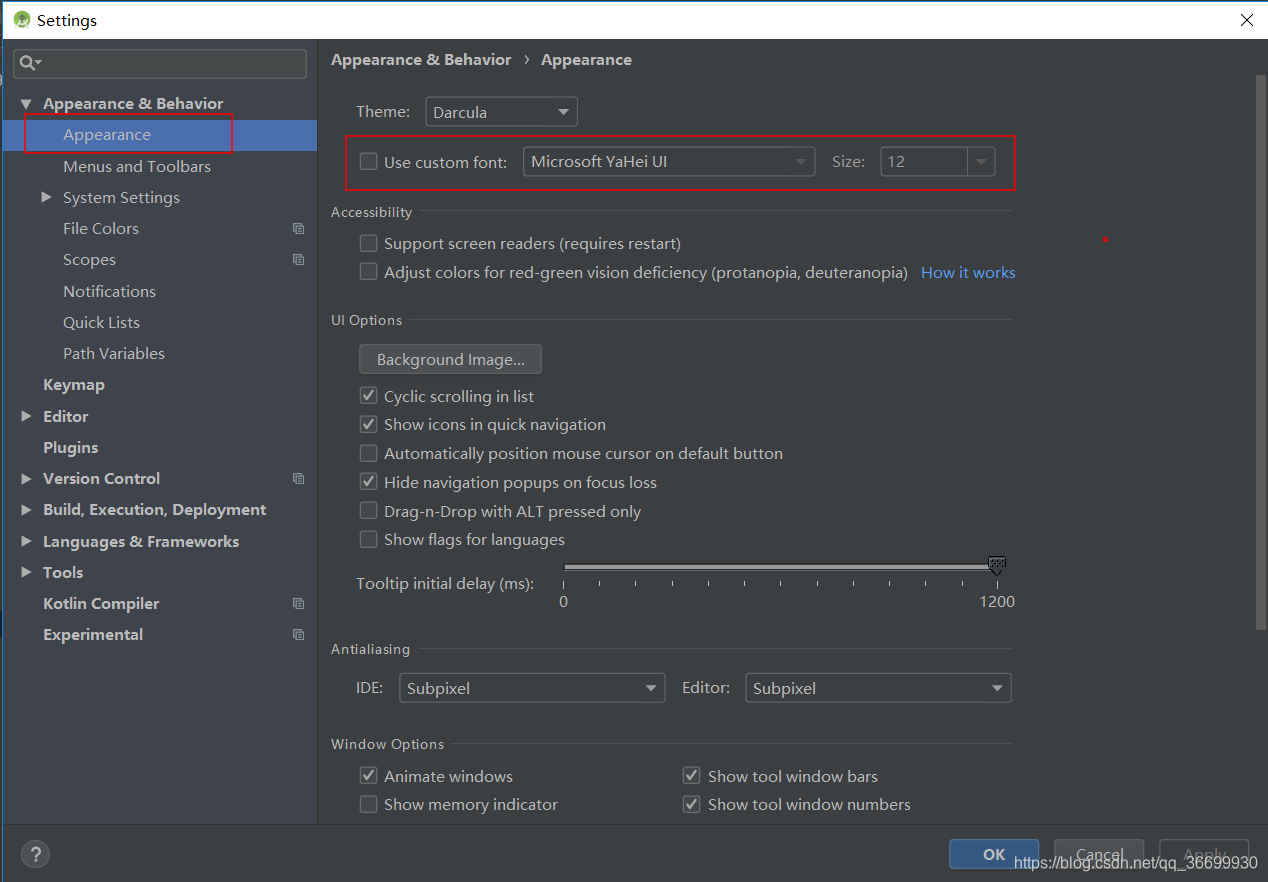
配置代码提示的大小写区分
AS默认的代码提示是大小写敏感的。那我想让AS对大小写不敏感,该怎么弄呢?操作如下:
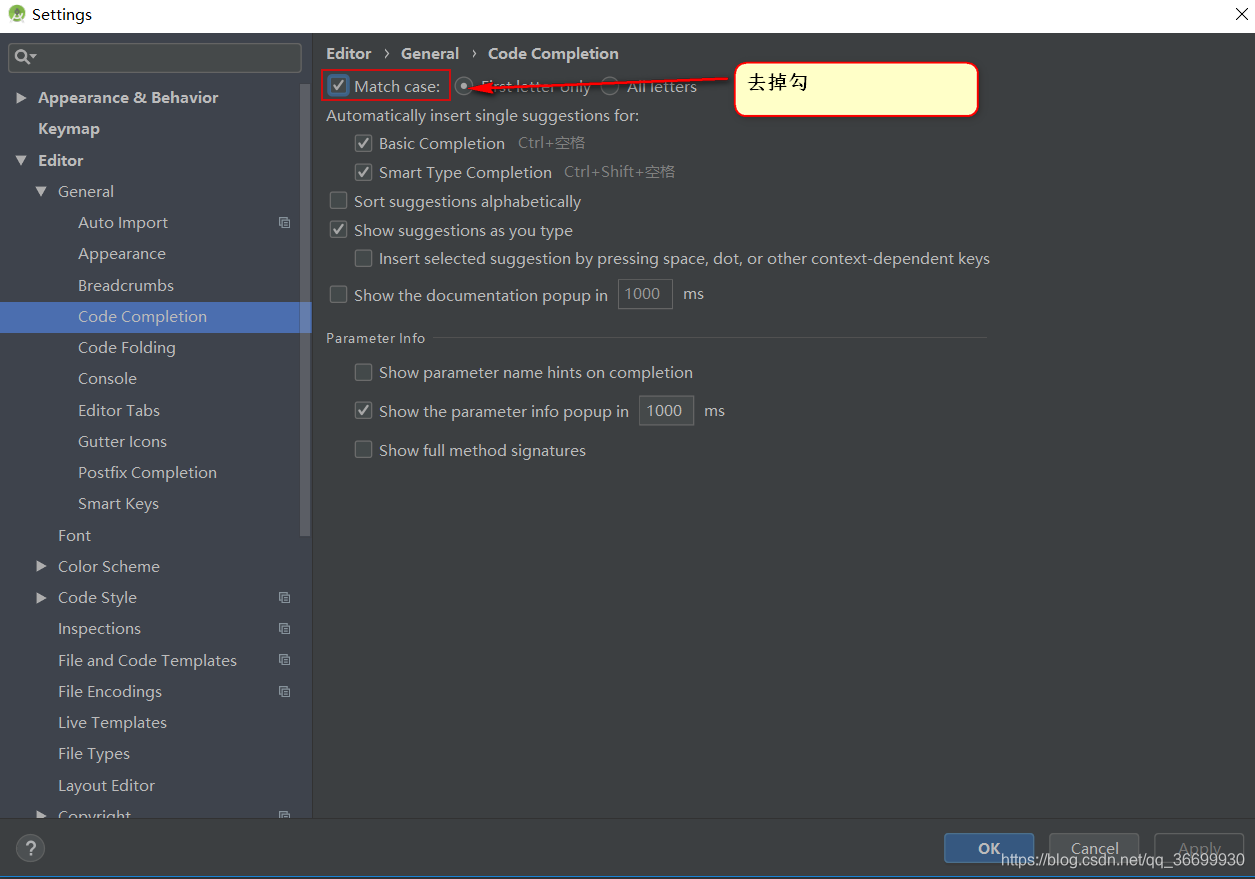
设置自动导
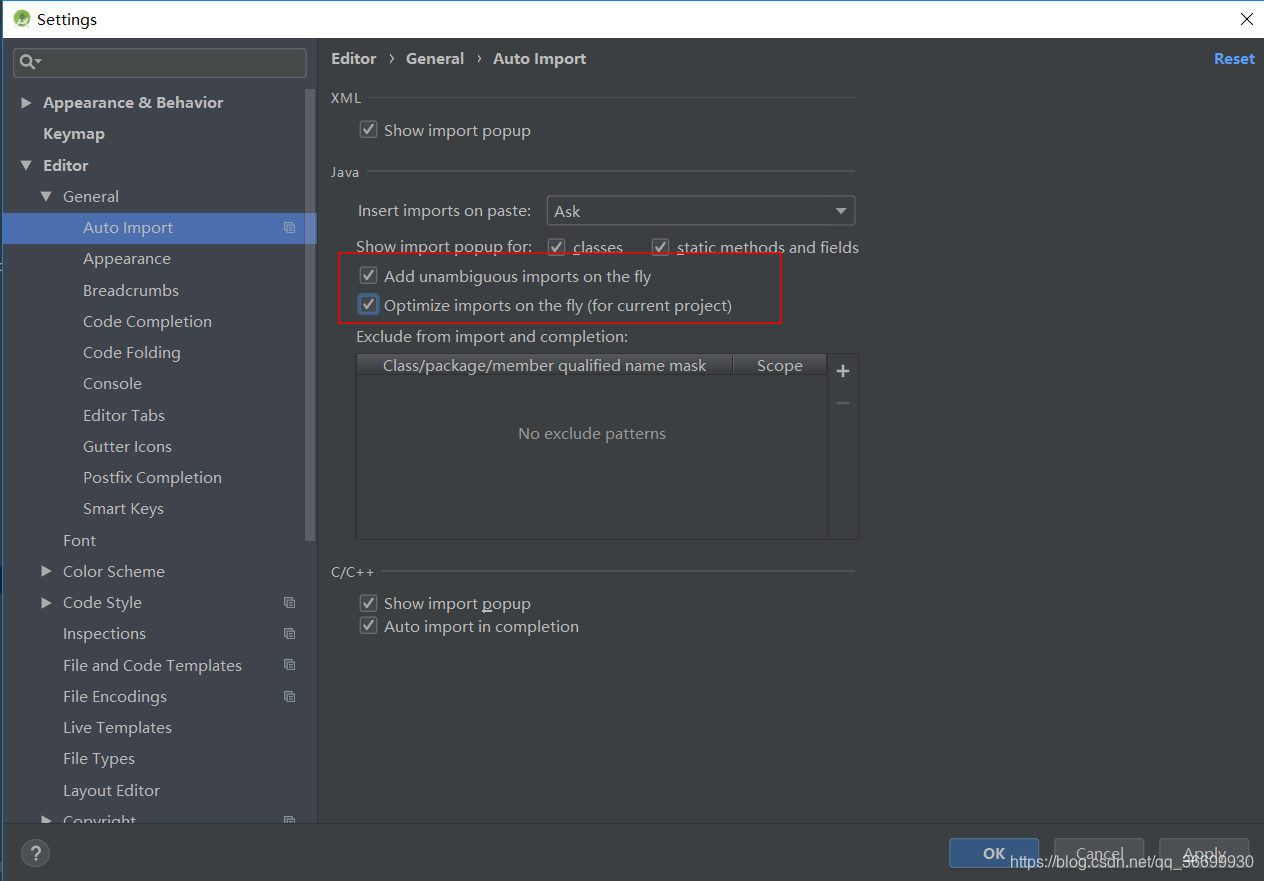
设置显示代码行数
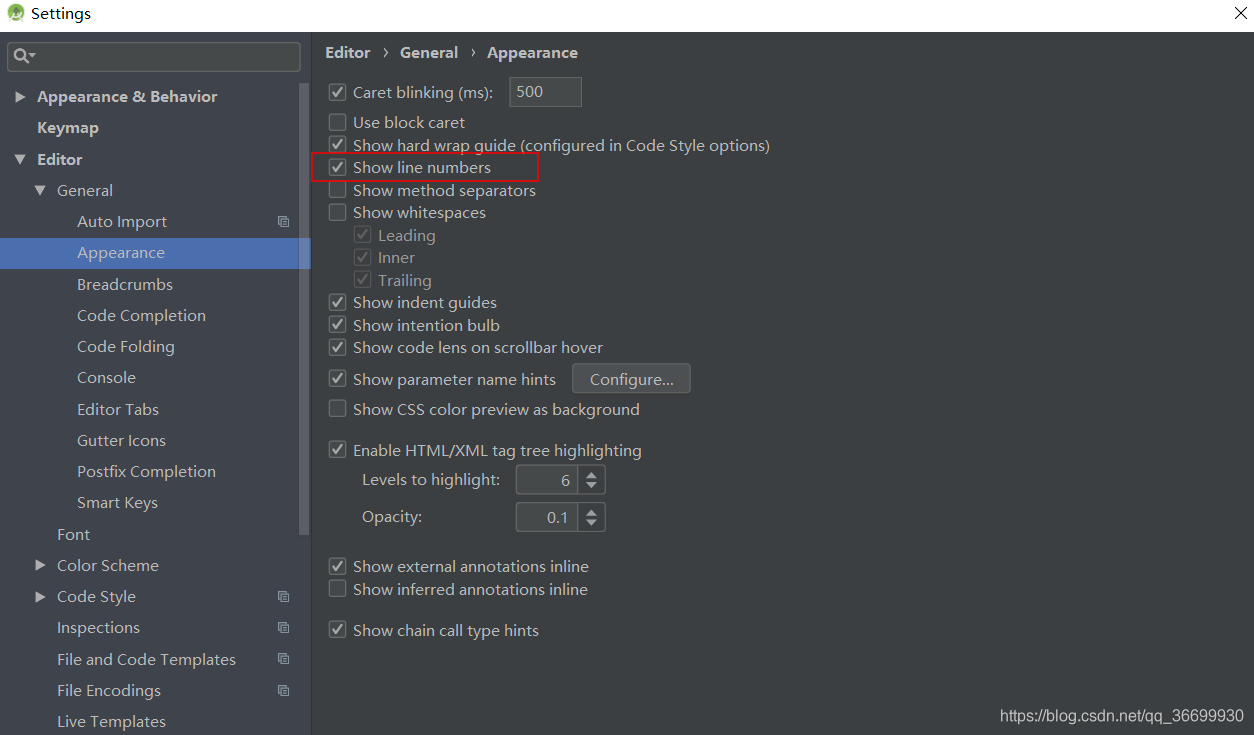
禁止自动打开上次的工程
我喜欢自己选择打开哪个工程,果断禁用(这个根据个人喜好哈),设置如下:
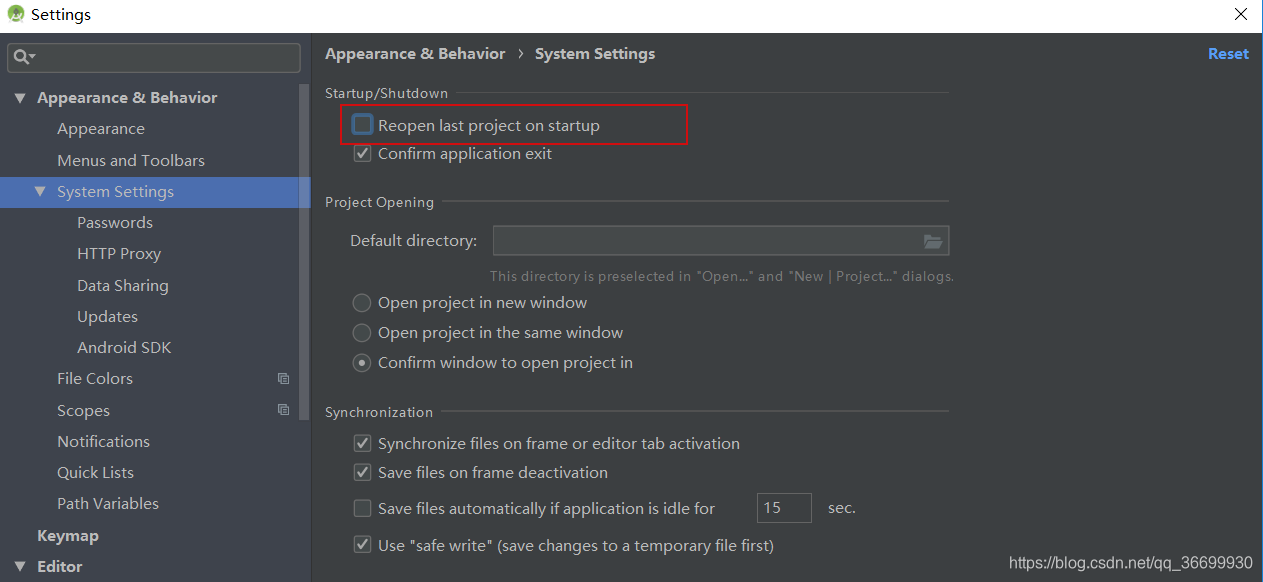
禁止代码折叠
Intellij IDEA默认有很多地方的代码都会自动折叠,不过我看不惯,所以取消了,设置如下:

修改注释位置,禁用“语句堆一行”
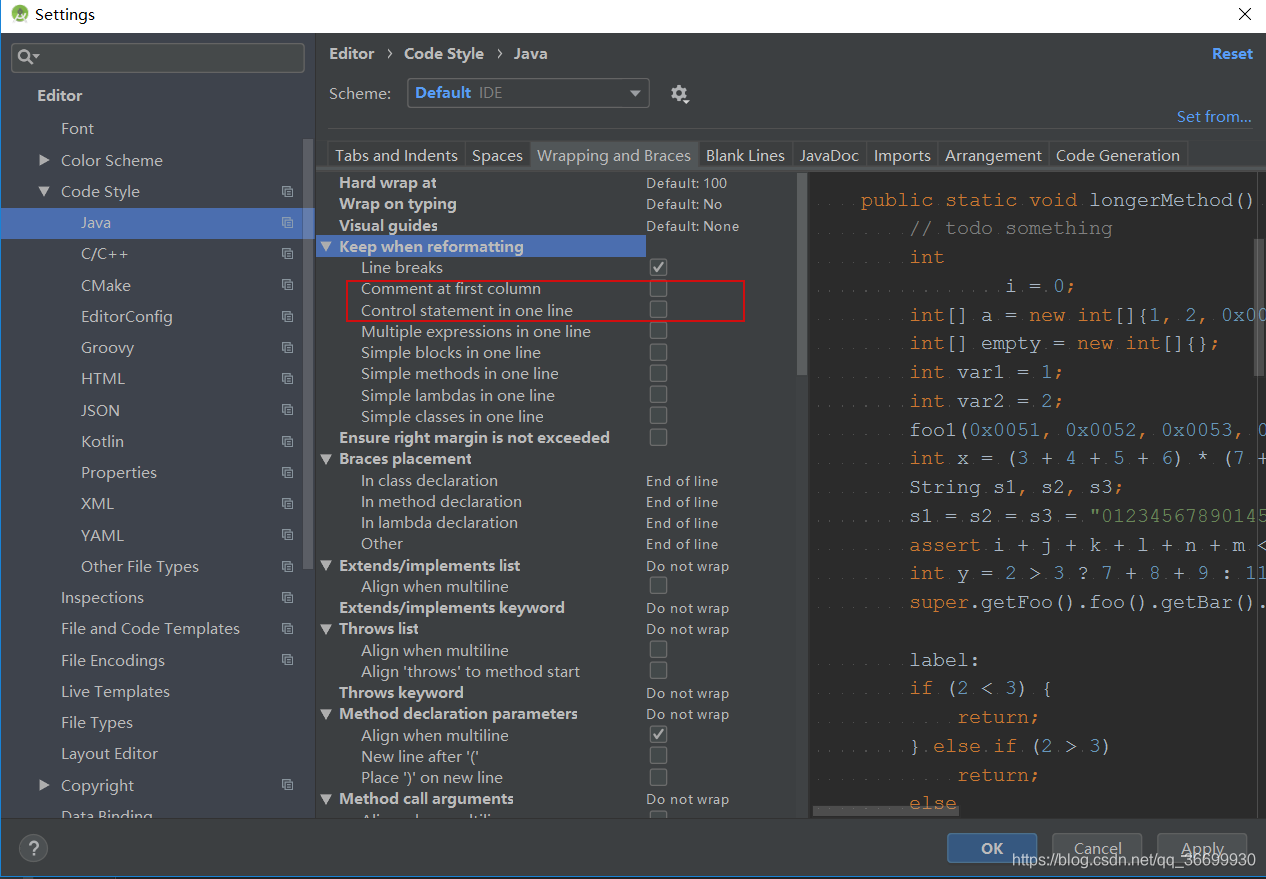
修改文件编码为UTF-8

添加api文档悬浮提示
AS默认是没有api文档悬浮提示的,只有按住【Ctrl+Q】才会出现提示。如果要添加api的自动悬浮提示,设置如下:
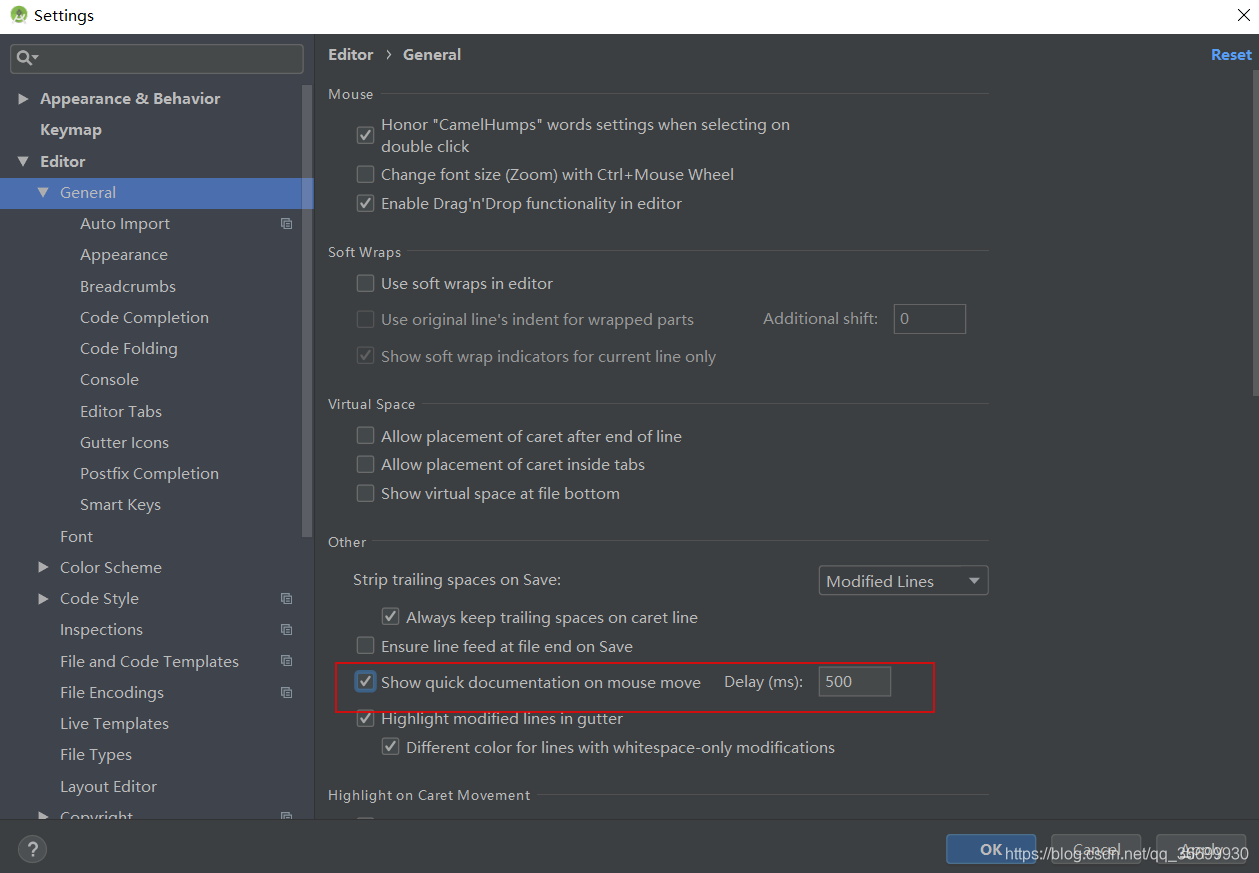
快捷键习惯的修改
如果想修改成Eclipse的快捷键习惯,可以选择菜单栏"file–Settings–Keymap":
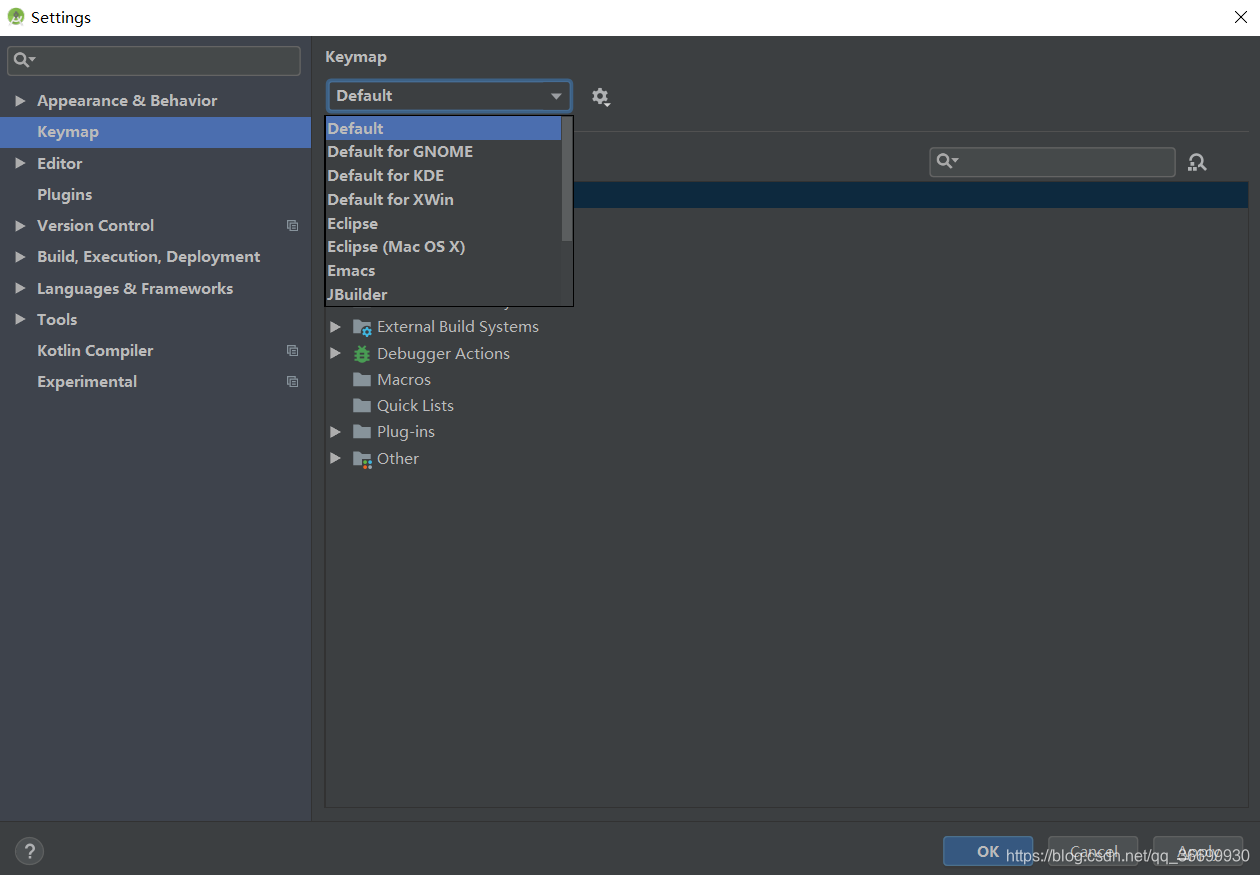
下图中,在搜索框输入“class name completion”,就看到了代码提示的默认快捷键是Ctrl+Alt+空格,可以修改快捷键。
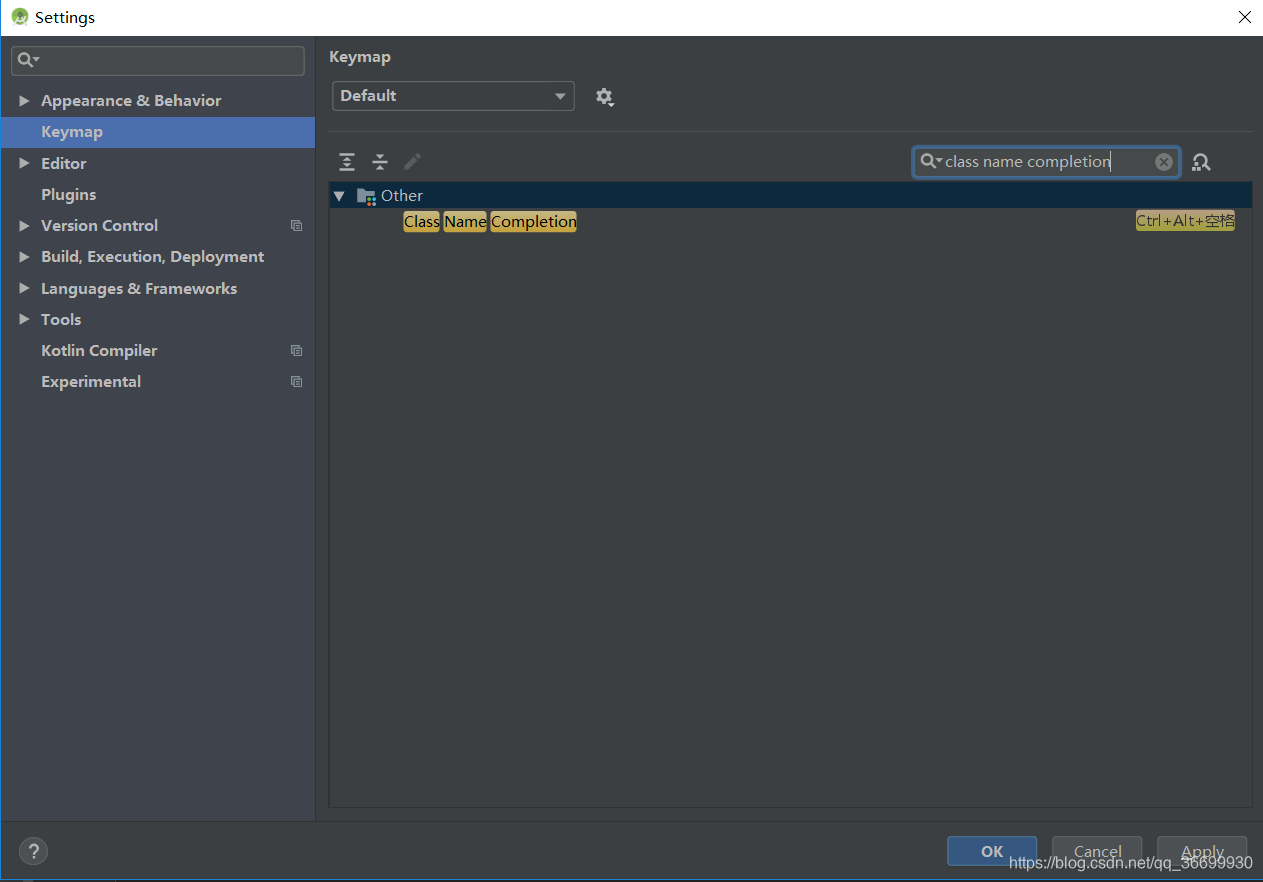
关闭更新
Android Studio支持自动检查更新。之前尚未发布正式版时,一周有时会有几次更新。你可以设置检查的类型,用以控制更新类型。
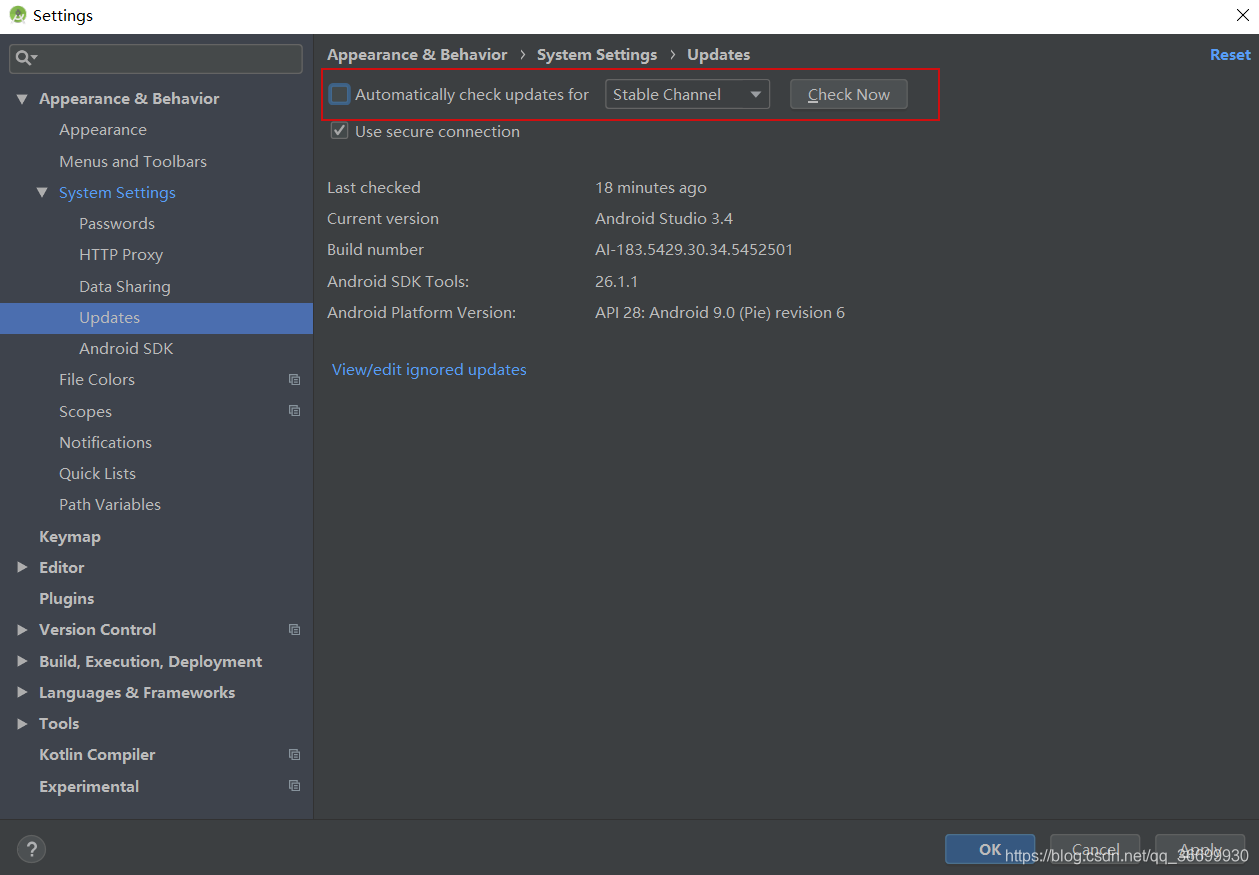
设置变量命名前缀
我们通常会遵循 Android 官方关于编码风格的指导来进行字段命名。在 Android 源码中我们可以看到通常成员变量都是以‘m’开始。其实Android Studio 可以自动在帮我们生成字段名称的时候加上自定义的前缀,如:
非共有,非静态的成员变量以’m’开始
File——Settings——Editor——Code Style——Java
选择 Code Generation 标签
给普通 Field 添加一个’m’前缀
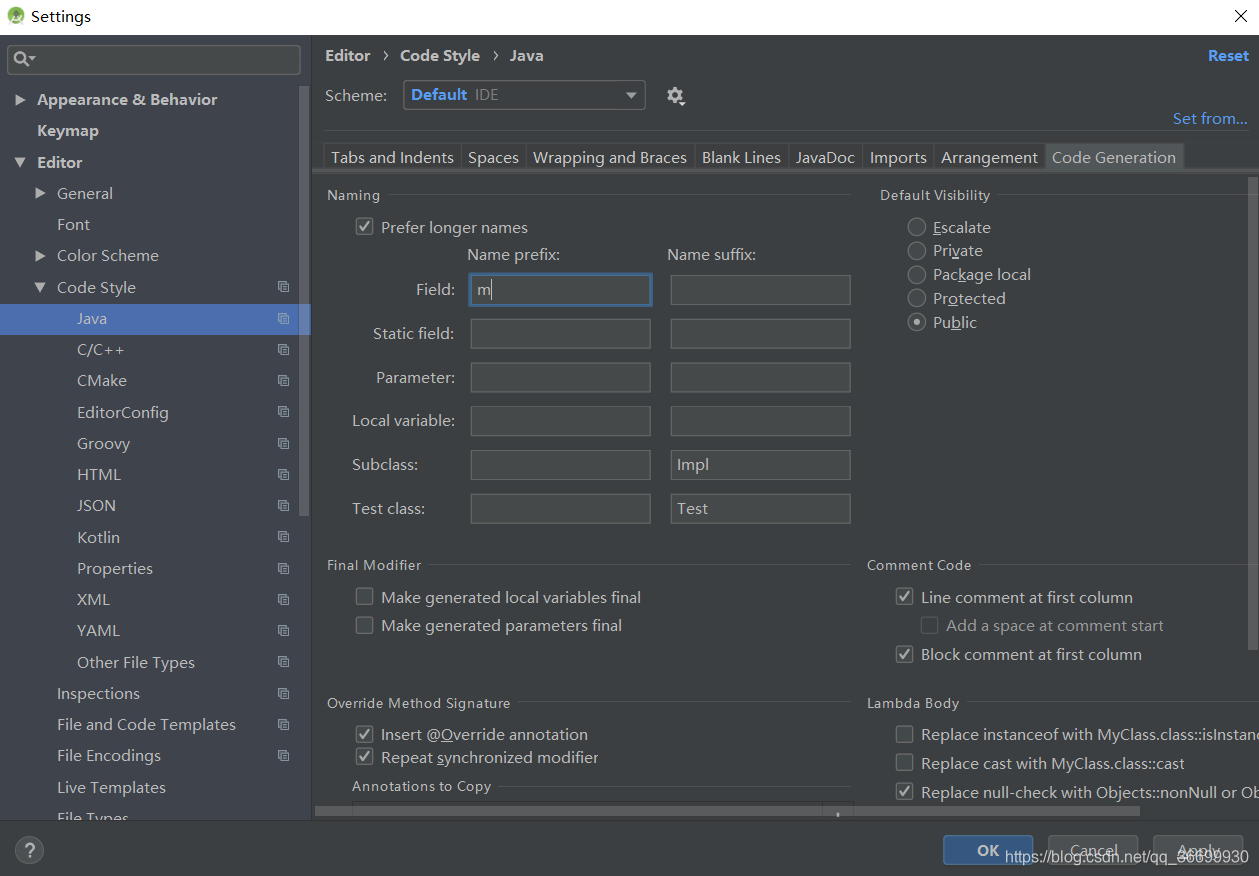
设置Log颜色
File——Settings——Editor——Color Scheme——Console Colors
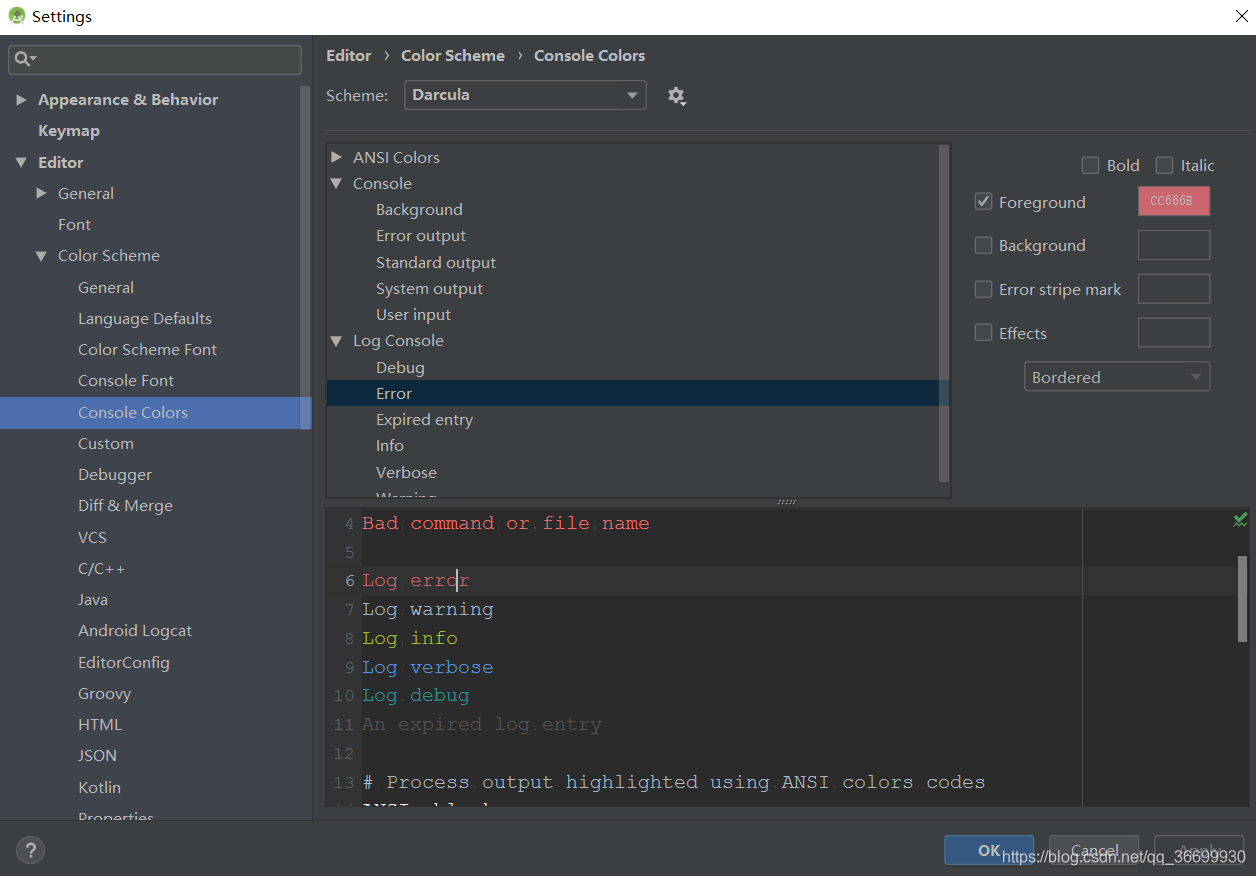
增加头信息,每次新建类都有头信息
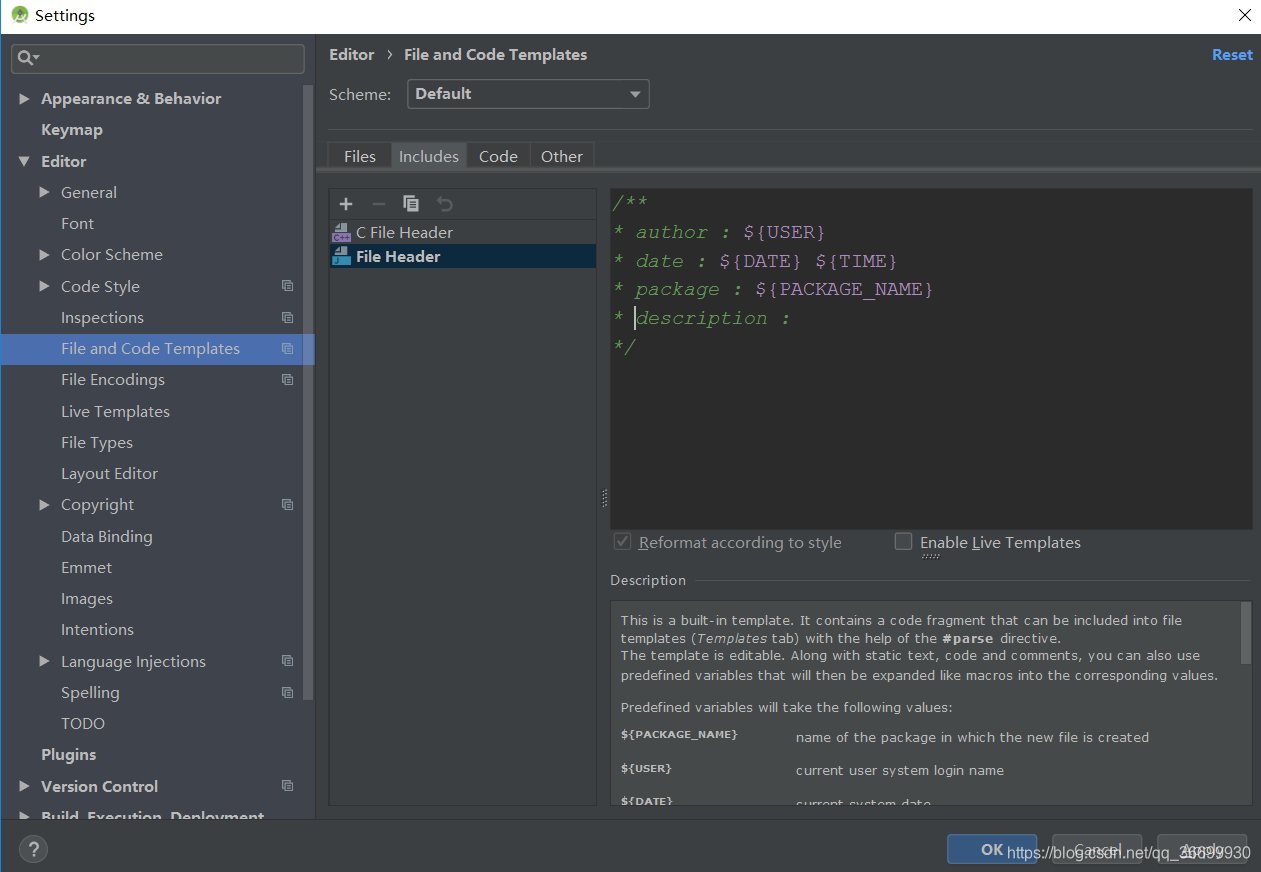
以下就是两个头信息
/** author :${USER} date : ${DATE} ${TIME} package:${PACKAGE_NAME} description : */ /** 作者:${USER} 日期时间: ${DATE} ${TIME} 内容描述: 版本: 包名: */ /** * Cerated by xiaoyehai * Create date : ${DATE} ${TIME} * description : */
- 1
- 2
- 3
- 4
- 5
- 6
- 7
- 8
- 9
- 10
- 11
- 12
- 13
- 14
- 15
- 16
- 17
- 18
- 19
- 20
- 21
- 22
自定义模板

鼠标滑轮滚动改变字体大小
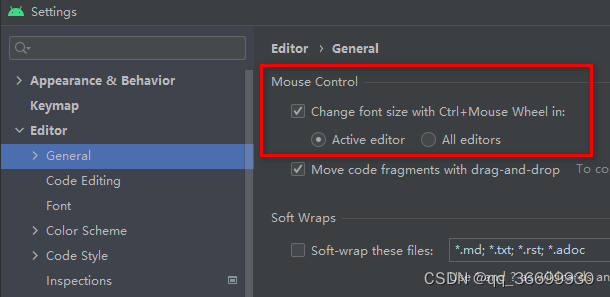
显示多行tab
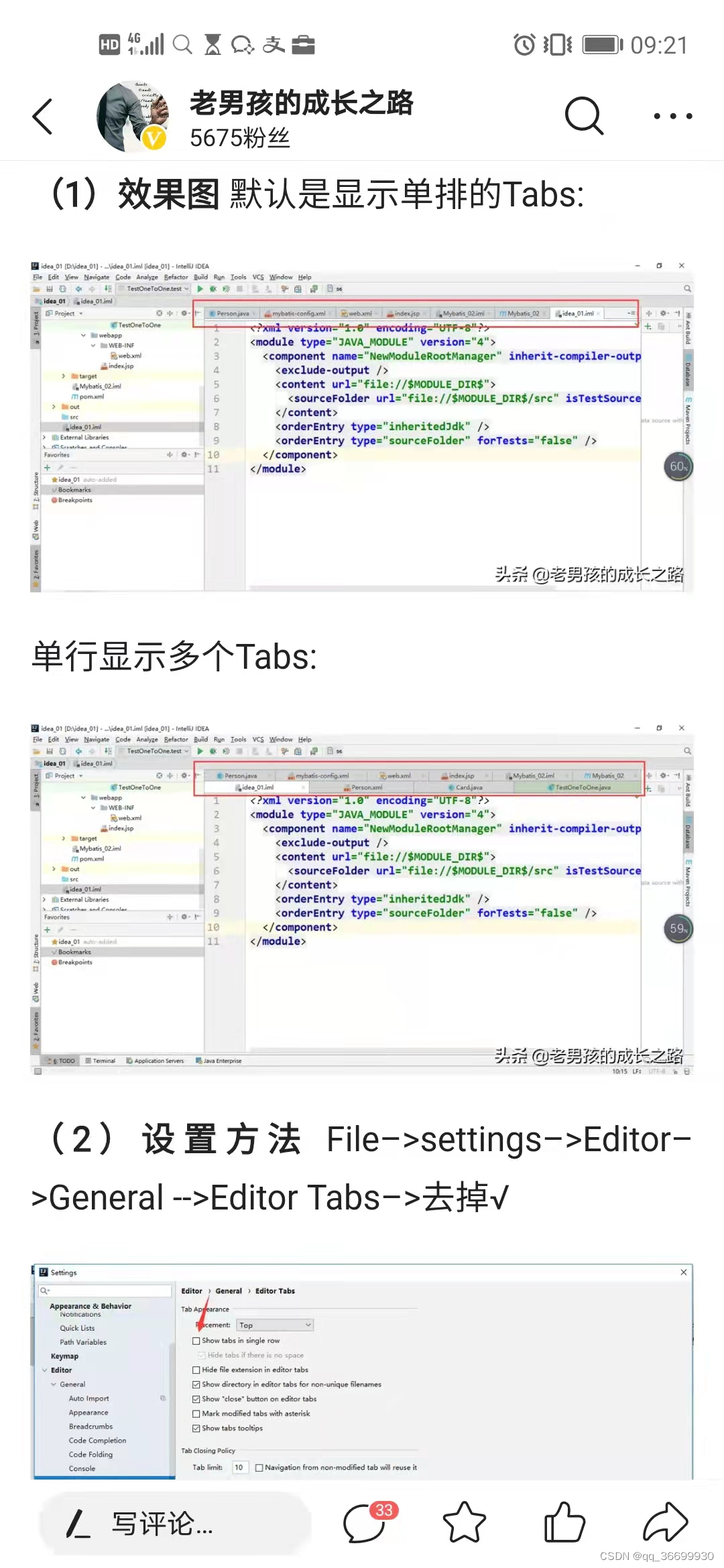
AS常用插件
GsonFormat
快速将json字符串转换成一个Java Bean,免去我们根据json字符串手写对应Java Bean的过程。
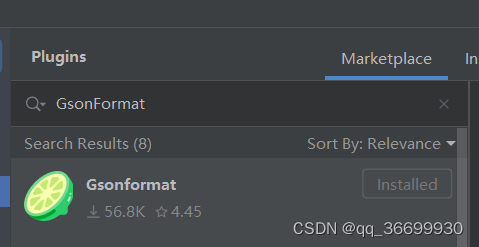
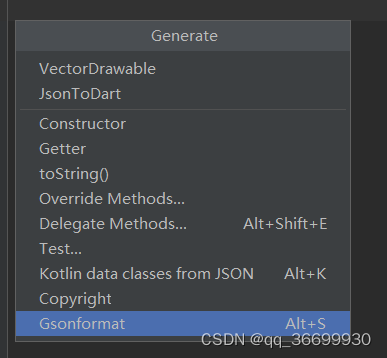
Android ButterKnife Zelezny
配合ButterKnife实现注解,从此不用写findViewById,想着就爽啊。在Activity,Fragment,Adapter中选中布局xml的资源id自动生成butterknife注解。
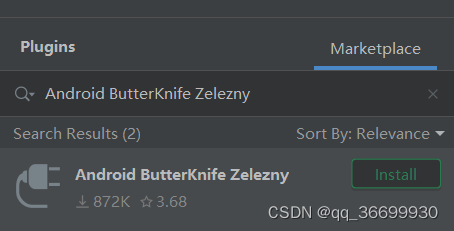
Android Parcelable Code Generator
Android中的序列化有两种方式,分别是实现Serializable接口和Parcelable接口,但在Android中是推荐使用Parcelable,只不过我们这种方式要比Serializable方式要繁琐,那么有了这个插件一切就ok了。

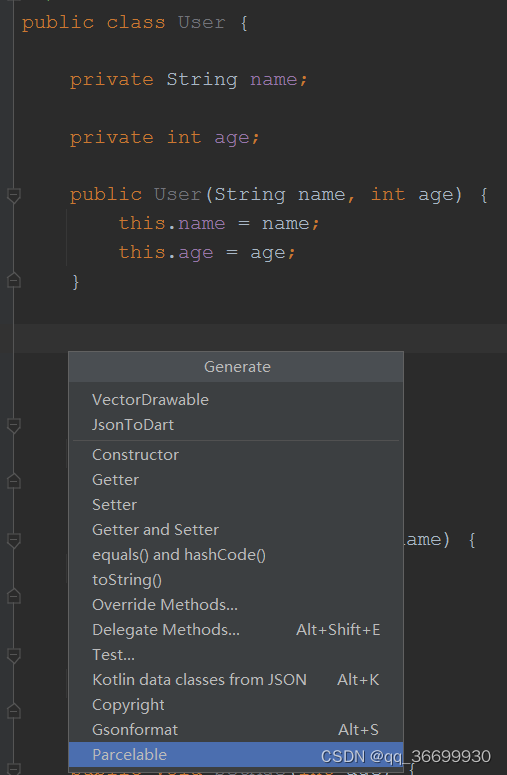
CodeGlance
在右边可以预览代码,实现快速定位。
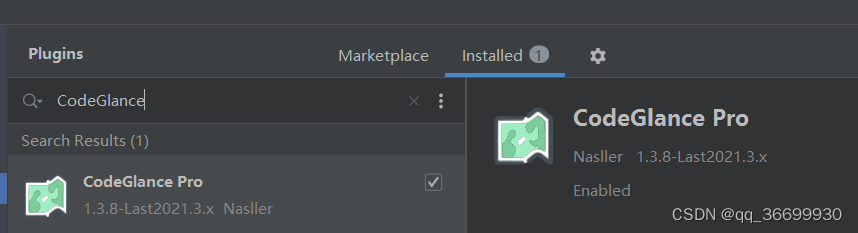
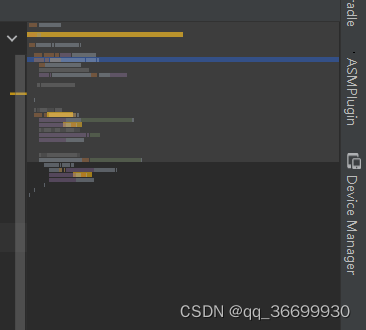
ADB WIFI
使用wifi无线调试你的app,无需root权限。
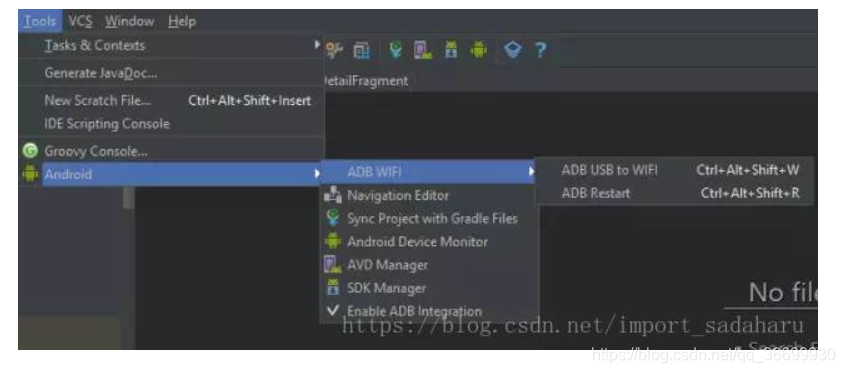
Lifecycle Sorter
可以根据Activity或者fragment的生命周期对其生命周期方法位置进行先后排序,Ctrl + alt + K。
AndroidProguardPlugin
一键生成项目混淆代码插件,值得你安装~
Android Studio Prettify
可以将代码中的字符串写在string.xml文件中
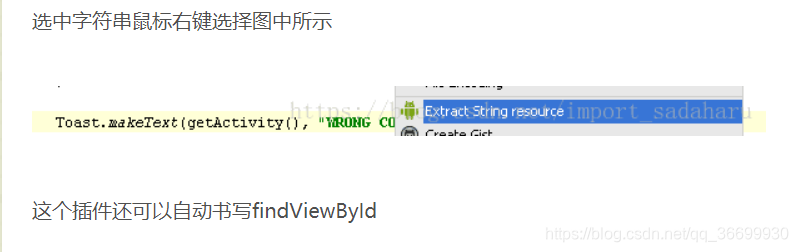
GradleDependenciesHelperPlugin
maven gradle 依赖支持自动补全。
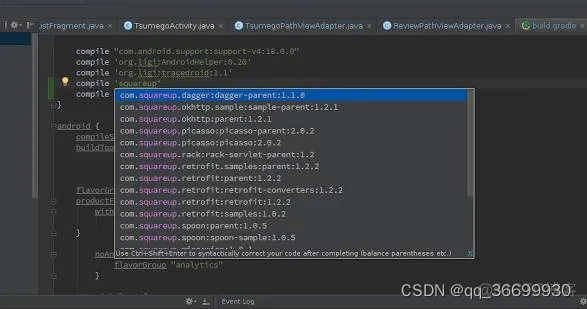
Alibaba 编码规约(代码检测)插件(Java):Alibaba Java Coding Guidelines
结果分为三个级别,Blocker的建议尽量修改,原因和解决方法大都会在右侧提示,部分问题还提供批量操作,Critical和Major的也应该尽量遵守,类似的插件还有FindBugs。
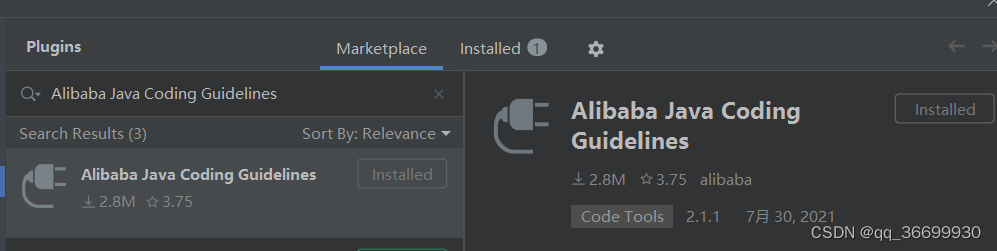
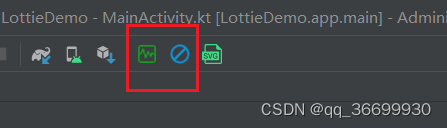
点击 编码规约扫描 扫描结果:
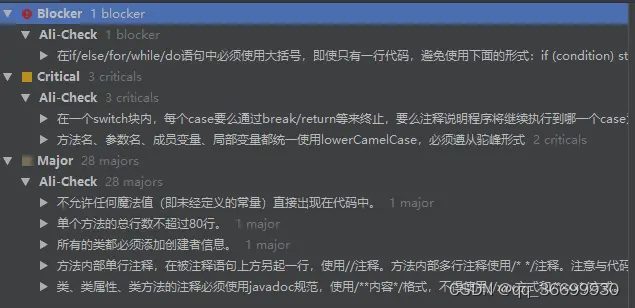
扫描完成后显示结果如下,我们可以看到扫描结果主要分为 Blocker(阻挡者)、Critical(严重问题)、Major(主要的)三个大类,它们表示的是问题的严重程度,严重程度由高到低为:Blocker > Critical > Major。
Kotlin编码规约(代码检测)插件:detekt
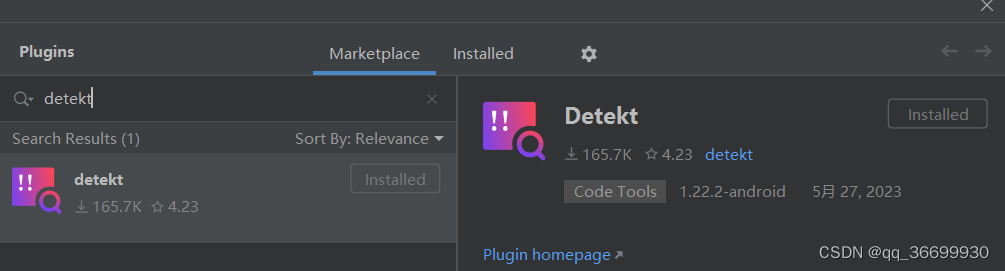
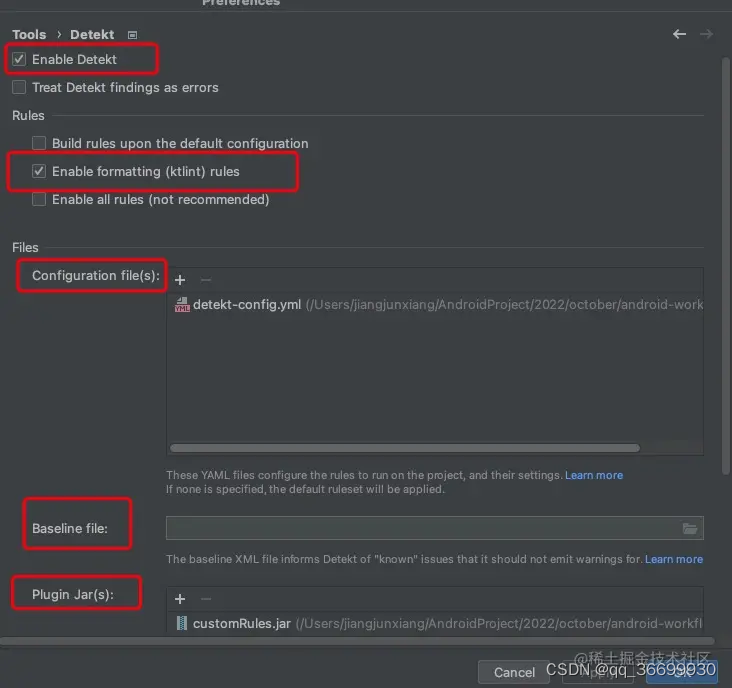
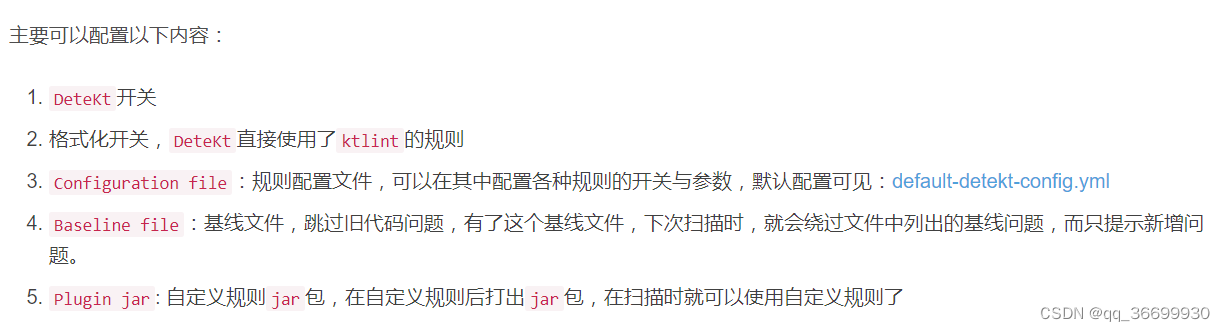
default-detekt-config.yml:https://github.com/detekt/detekt/blob/main/detekt-core/src/main/resources/default-detekt-config.yml
DeteKt IDE插件可以实时提示问题(包括自定义规则),如下图所示,我们添加了自定义禁止使用kae的规则:
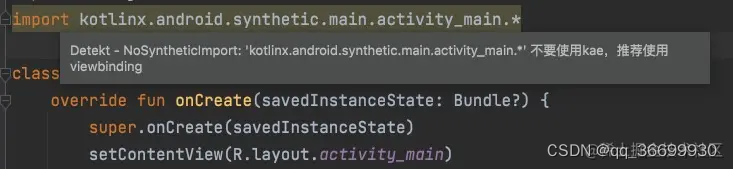
对于一些支持自动修复的格式问题,DeteKt插件支持自动格式化,同时也可以配置快捷键,一键自动格式化,如下所示:
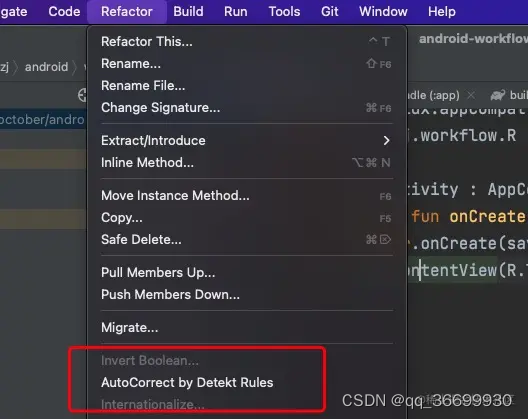
Android Code Generator
根据布局文件快速生成对应的Activity,Fragment,Adapter,Menu。
JsonOnlineViewer
在Android Studio中请求、调试接口。
SelectorChapek for Android
通过资源文件命名自动生成Selector文件。
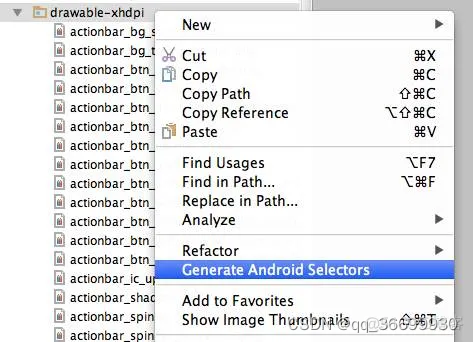
JSON To Kotlin Class
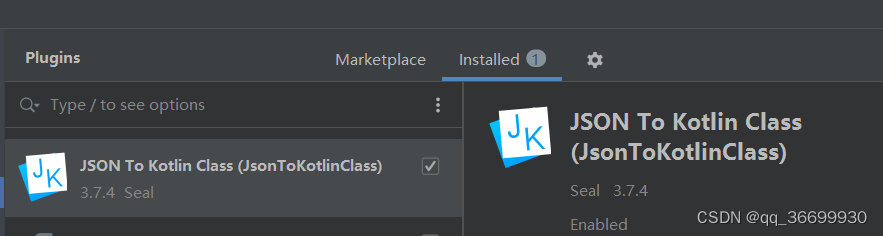
Android Studio的常见问题
构建[Build] 时报错乱码
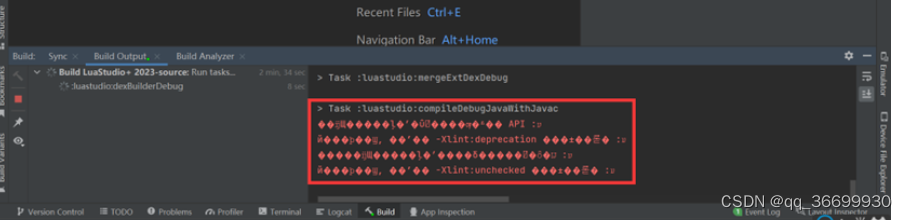
- 首先我们打开 Help -> Edit Custom VM Options
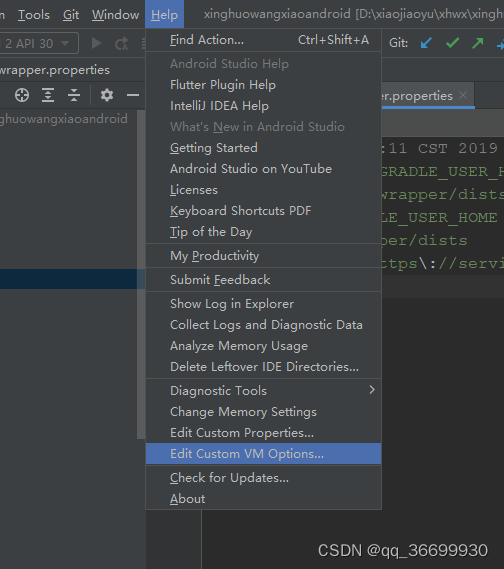
- 在打开文件的最后一行添加 -Dfile.encoding=UTF-8 ;
-Dfile.encoding=UTF-8
- 1
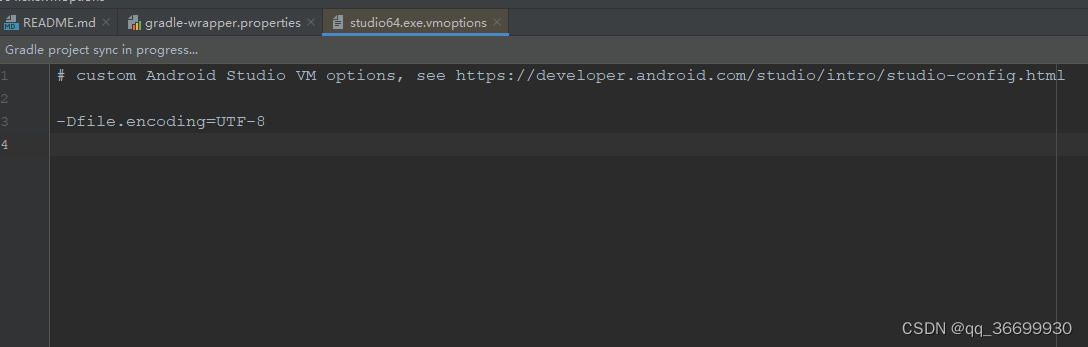
- 在** File -> Invalidate Caches** ,点击 Invalidate and Restart 清除缓存并重启即可。